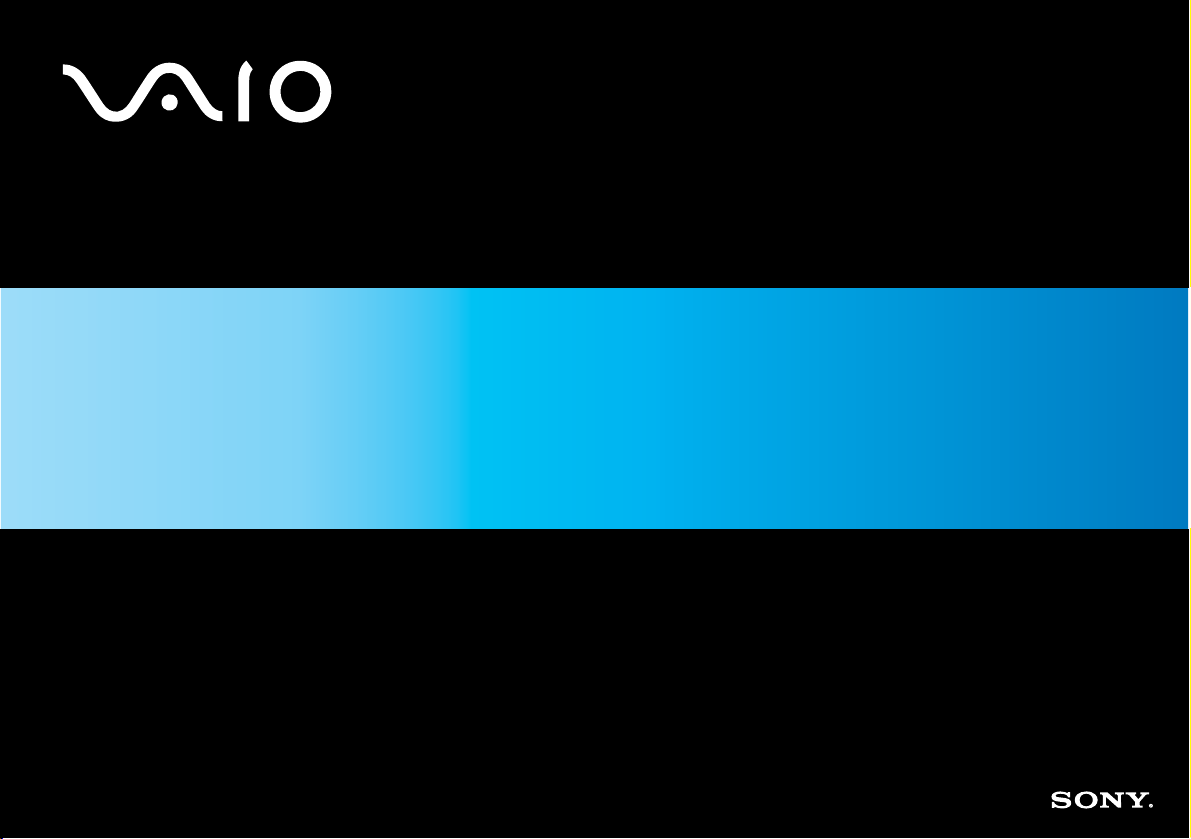
Gebruikershandleiding
pc
VGN-S-serie
N
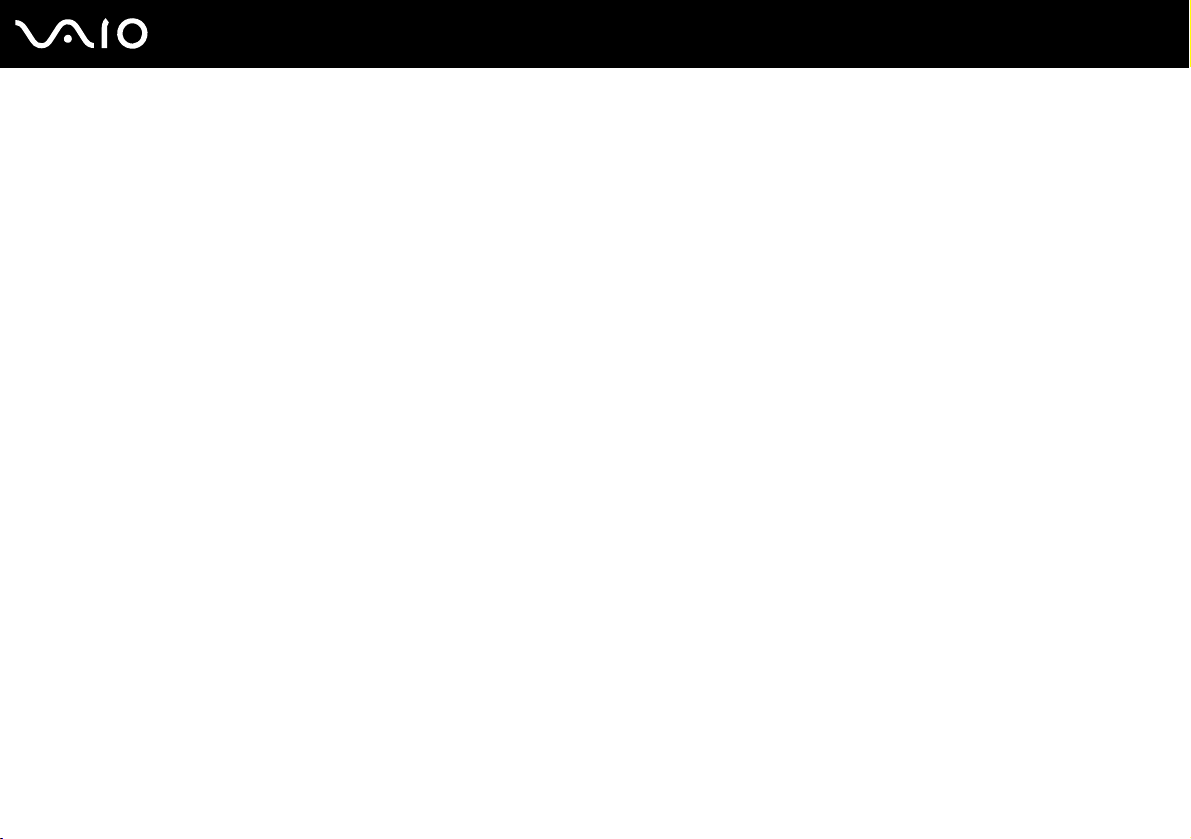
Inhoud
Voor gebruik.......................................................................................................................................................................5
Opmerking ...................................................................................................................................................................5
E
NERGY STAR ...............................................................................................................................................................6
Documentatie ...............................................................................................................................................................7
Ergonomische overwegingen.....................................................................................................................................10
Aan de slag ......................................................................................................................................................................12
De besturingselementen en poorten..........................................................................................................................13
De lampjes .................................................................................................................................................................19
Een stroombron aansluiten ........................................................................................................................................20
De batterij gebruiken ..................................................................................................................................................21
De computer veilig uitschakelen ................................................................................................................................26
De VAIO computer gebruiken ..........................................................................................................................................27
Het toetsenbord gebruiken.........................................................................................................................................28
Het touchpad gebruiken .............................................................................................................................................29
De knoppen voor speciale functies gebruiken ...........................................................................................................30
Het optische station gebruiken ...................................................................................................................................31
PC Cards gebruiken...................................................................................................................................................39
Memory Stick-media gebruiken..................................................................................................................................42
Het internet gebruiken................................................................................................................................................47
Draadloze LAN (WLAN) gebruiken ............................................................................................................................48
De Bluetooth-functionaliteit gebruiken .......................................................................................................................58
2
nN
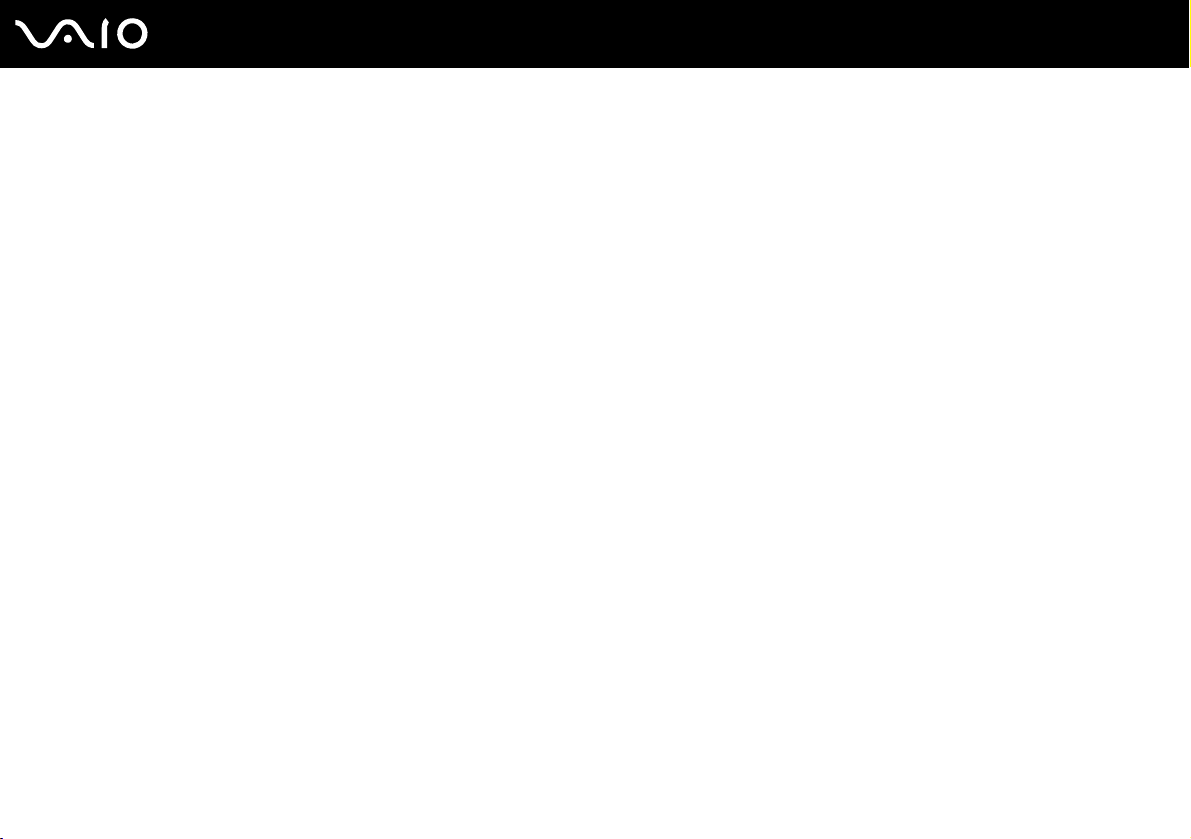
3
nN
Randapparaten gebruiken................................................................................................................................................62
Een poortreplicator aansluiten ...................................................................................................................................63
Externe luidsprekers aansluiten .................................................................................................................................69
Een externe monitor aansluiten .................................................................................................................................70
Weergavemodi selecteren .........................................................................................................................................74
De meerdere-monitorsmodus gebruiken....................................................................................................................75
Een externe microfoon aansluiten .............................................................................................................................77
Een USB-apparaat (Universal Serial Bus) aansluiten................................................................................................78
Een printer aansluiten ................................................................................................................................................81
Een i.LINK-apparaat aansluiten .................................................................................................................................83
Aansluiten op een netwerk (LAN) ..............................................................................................................................85
De VAIO computer aanpassen ........................................................................................................................................86
Het wachtwoord instellen ...........................................................................................................................................87
De computer instellen met VAIO Control Center .......................................................................................................89
Energiebesparende modi gebruiken ..........................................................................................................................90
Energiebeheer met VAIO Power Management..........................................................................................................95
De taal instellen met Windows XP Professional ........................................................................................................98
De VAIO-computer uitbreiden ........................................................................................................................................101
Geheugen toevoegen en verwijderen ......................................................................................................................102
Voorzorgsmaatregelen ...................................................................................................................................................114
Met het LCD-scherm omgaan ..................................................................................................................................115
De stroomvoorziening gebruiken .............................................................................................................................116
Met de computer omgaan ........................................................................................................................................117
Met diskettes omgaan ..............................................................................................................................................118
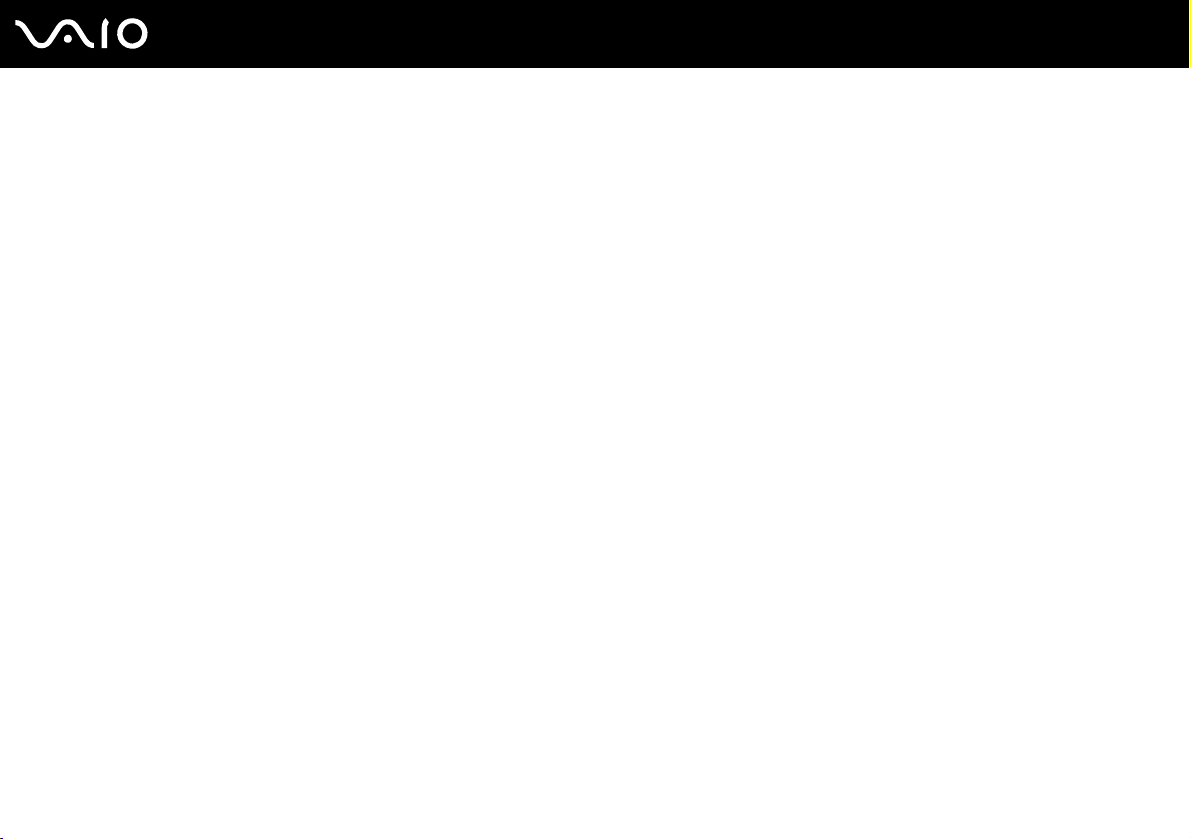
4
nN
Met schijven omgaan ...............................................................................................................................................119
De batterij gebruiken ................................................................................................................................................120
De hoofdtelefoon gebruiken .....................................................................................................................................120
Met een Memory Stick omgaan ...............................................................................................................................121
Met de harde schijf omgaan.....................................................................................................................................122
Problemen oplossen ......................................................................................................................................................123
Problemen met het optisch station oplossen ...........................................................................................................124
Problemen met PC Cards oplossen.........................................................................................................................127
Problemen met de modem oplossen .......................................................................................................................128
Problemen met Bluetooth-functie oplossen .............................................................................................................130
Problemen met draadloze LAN oplossen ................................................................................................................133
Problemen met energiebeheer oplossen .................................................................................................................136
Problemen met externe monitors oplossen..............................................................................................................137
Problemen met geluid oplossen (luidspreker)..........................................................................................................139
Problemen met geluid oplossen (microfoon)............................................................................................................140
Problemen met diskettes oplossen ..........................................................................................................................142
Probleem met printers oplossen ..............................................................................................................................143
Problemen met i.LINK-apparaten oplossen .............................................................................................................145
Ondersteuningsopties ....................................................................................................................................................146
Sony-ondersteuningsinformatie ...............................................................................................................................146
e-Support .................................................................................................................................................................147
Handelsmerken ........................................................................................................................................................149
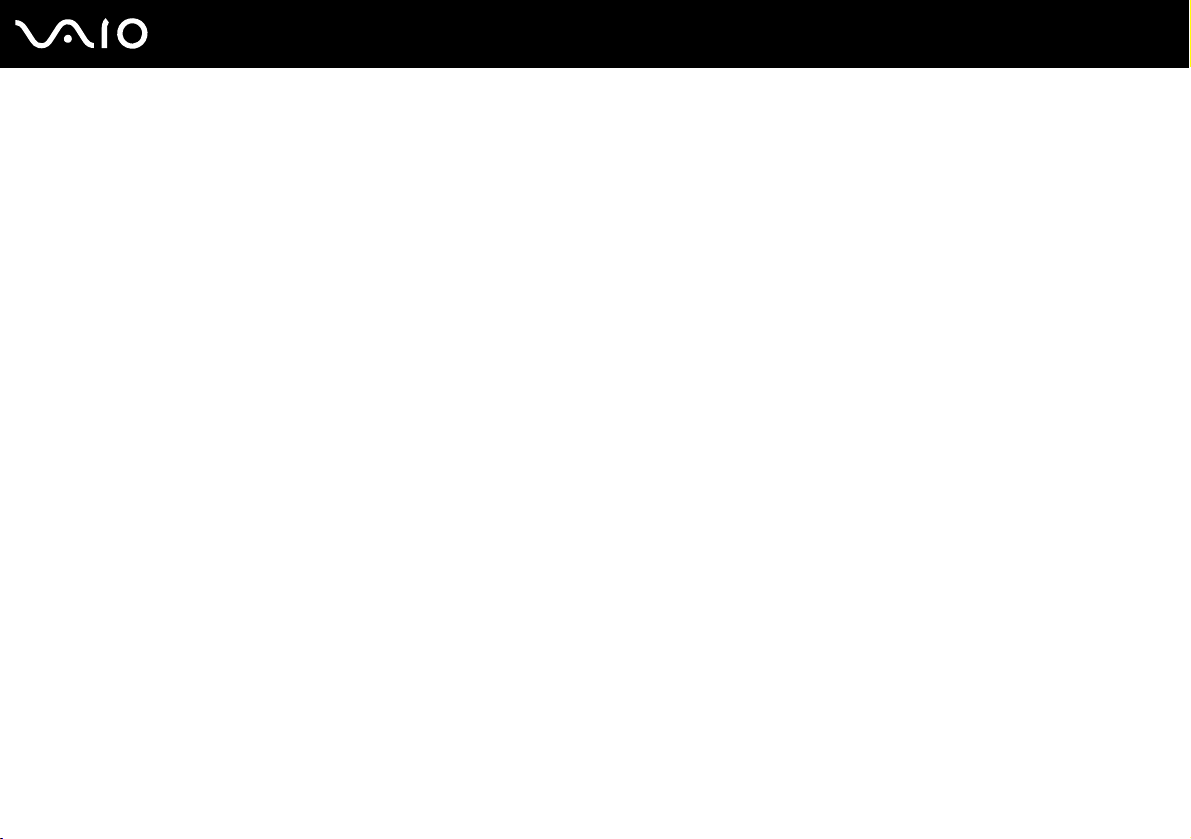
5
nN
Voor gebruik
Voor gebruik
Gefeliciteerd met de aankoop van deze Sony VAIO® computer en welkom bij de gebruikershandleiding op het scherm.
Sony heeft speerpunttechnologie op het gebied van audio, video, computertechnologie en communicatie gecombineerd
en geïntegreerd in deze uiterst geavanceerde computer.
Opmerking
© 2005 Sony Corporation. Alle rechten voorbehouden.
Deze handleiding en de hierin beschreven software mag noch geheel noch gedeeltelijk worden gereproduceerd, vertaald
of omgezet in machinaal leesbare vorm zonder voorafgaande schriftelijke toestemming.
Sony Corporation biedt geen garantie met betrekking tot deze handleiding, de software of andere hierin opgenomen
informatie en wijst hierbij uitdrukkelijk alle impliciete garanties van de hand betreffende de verkoopbaarheid of de
geschiktheid voor een bepaald doel van deze handleiding, de software of andere hierin opgenomen informatie. Sony
Corporation is in geen geval aansprakelijk voor incidentele schade, gevolgschade of bijzondere schade, hetzij als gevolg van
een onrechtmatige daad, een overeenkomst of om andere redenen, die voortvloeit uit of verband houdt met deze handleiding,
de software of andere hierin opgenomen informatie of het gebruik daarvan.
In de handleiding zijn de handelsmerksymbolen ™ en ® weggelaten.
Sony Corporation behoudt zich het recht voor op elk moment en zonder voorafgaande kennisgeving wijzigingen aan te
brengen aan deze handleiding of de hierin opgenomen informatie. Het gebruik van de hierin beschreven software is
onderworpen aan de bepalingen van een afzonderlijke gebruiksrechtovereenkomst.
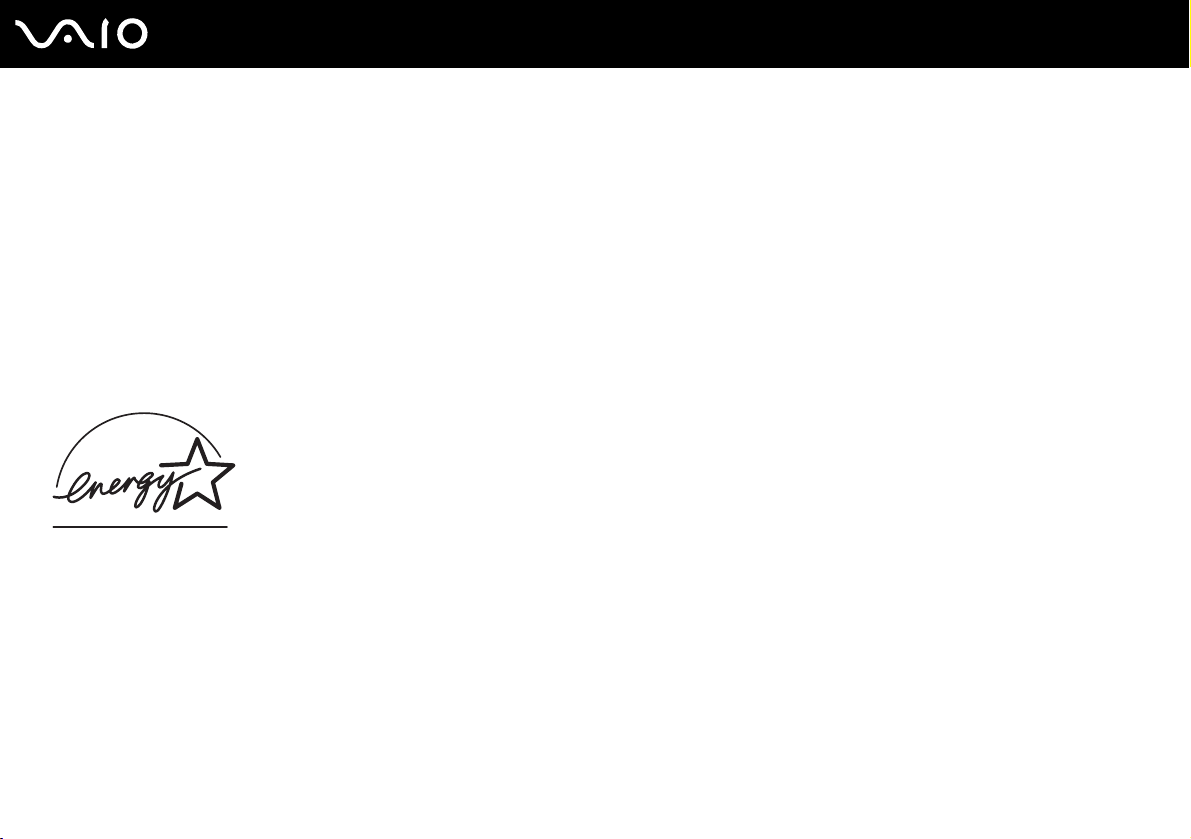
6
nN
Voor gebruik
ENERGY STAR
Als ENERGY STAR-partner heeft Sony ervoor gezorgd dat dit product in overeenstemming is met de ENERGY STAR-richtlijnen
voor een zuinig energieverbruik.
Het International E
gebruik van computers en kantoorapparatuur bevordert. Het programma steunt de ontwikkeling en verkoop van producten
die voorzien zijn van functies om het energieverbruik effectief te reduceren. Het is een open systeem waaraan handelaars
vrijwillig kunnen deelnemen. Het programma richt zich op kantoorapparatuur, zoals computers, beeldschermen, printers,
faxapparaten en kopieermachines. De standaarden en logo's van het programma zijn voor alle deelnemende landen
hetzelfde.
E
NERGY STAR is een Amerikaans handelsmerk.
NERGY STAR Office Equipment Program is een internationaal programma dat energiebesparing bij het
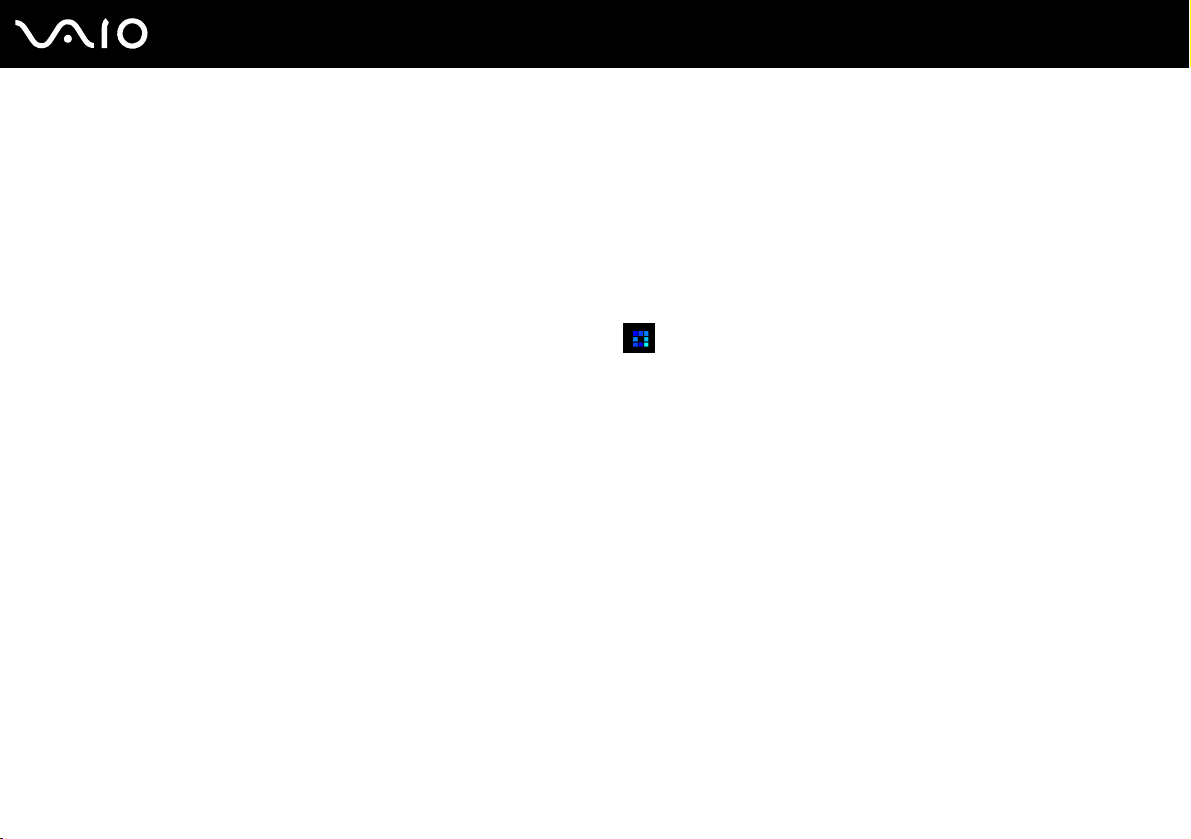
nN
Voor gebruik
Documentatie
In de documentatie vindt u gedrukte informatie en gebruiksaanwijzingen voor uw VAIO-computer om door te lezen.
De handleidingen worden als PDF-bestand geleverd, zodat u ze gemakkelijk kunt weergeven en afdrukken.
De portal My Club VAIO is het ideale startpunt om uw computer te verkennen: een uitgebreide verzameling met alles wat
u nodig hebt om uw computer ten volle te benutten.
De gebruikershandleidingen bevinden zich allemaal in Documentatie (Documentation), die u als volgt kunt weergeven:
1 Klik op Start en vervolgens op het pictogram My Club VAIO .
2 Klik op Documentatie (Documentation).
3 Kies de handleiding die u wilt lezen.
✍
U kunt de gebruikershandleidingen vinden door handmatig te bladeren naar Deze computer > VAIO (C:) (de C-schijf) > Documentatie > Documentatie
en vervolgens de map van uw taal te openen.
Het kan zijn dat u een afzonderlijke schijf gebruikt voor de documentatie van gebundelde accessoires.
Gedrukte documentatie
7
❑ Een installatieposter: met de procedure vanaf het uitpakken tot en met het starten van uw VAIO.
❑ Technische Gegevens: met een tabel die technische gegevens bevat en een lijst met de meegeleverde software.
❑ Probleemoplossing: met oplossingen voor veel voorkomende problemen.
❑ Gids systeemherstel: met instructies voor het herstellen van uw computersysteem als dat nodig is.
❑ Boekjes met de volgende informatie: de GARANTIE, Veiligheidsvoorschriften, Modemvoorschriften, Draadloze LAN
Voorschriften en Bluetooth Voorschriften.
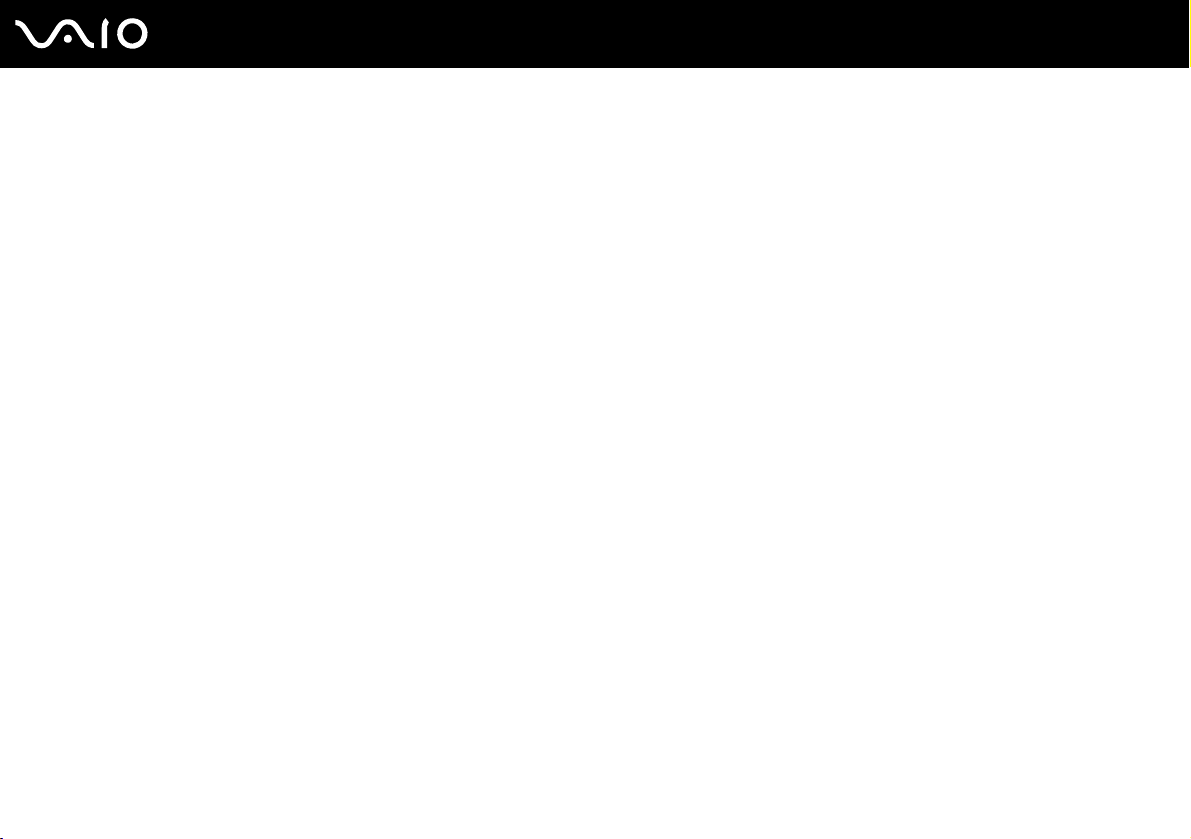
nN
Voor gebruik
Niet-gedrukte documentatie
My Club VAIO
In My Club VAIO vindt u:
Documentatie (Documentation), met:
❑ Toegang tot de Gebruikershandleiding (User Guide). In deze handleiding wordt het volgende uitgebreid besproken:
de functies van uw computer, het correct en veilig gebruiken van deze functies, het aansluiten van randapparatuur en nog
veel meer.
❑ Toegang tot Hulp & Training (Help and Training). Dit is de portal van VAIO Help en ondersteuning (VAIO Help and
Support Center).
❑ Belangrijke informatie over de computer, in de vorm van kennisgevingen en aankondigingen.
In My Club VAIO vindt u ook:
❑ Accessoires (Accessories)
Wilt u de functies van de computer uitbreiden? Klik op dit pictogram en bekijk de beschikbare accessoires.
❑ Software
Een creatieve bui? Klik op dit pictogram voor een overzicht van de software en de beschikbare upgrade-opties.
❑ Wallpapers
Klik op dit pictogram om de populairste Sony- en Club VAIO-bureaubladachtergronden te bekijken.
❑ Links
Klik op dit pictogram om de populairste Sony- en Club VAIO-websites te bekijken.
8
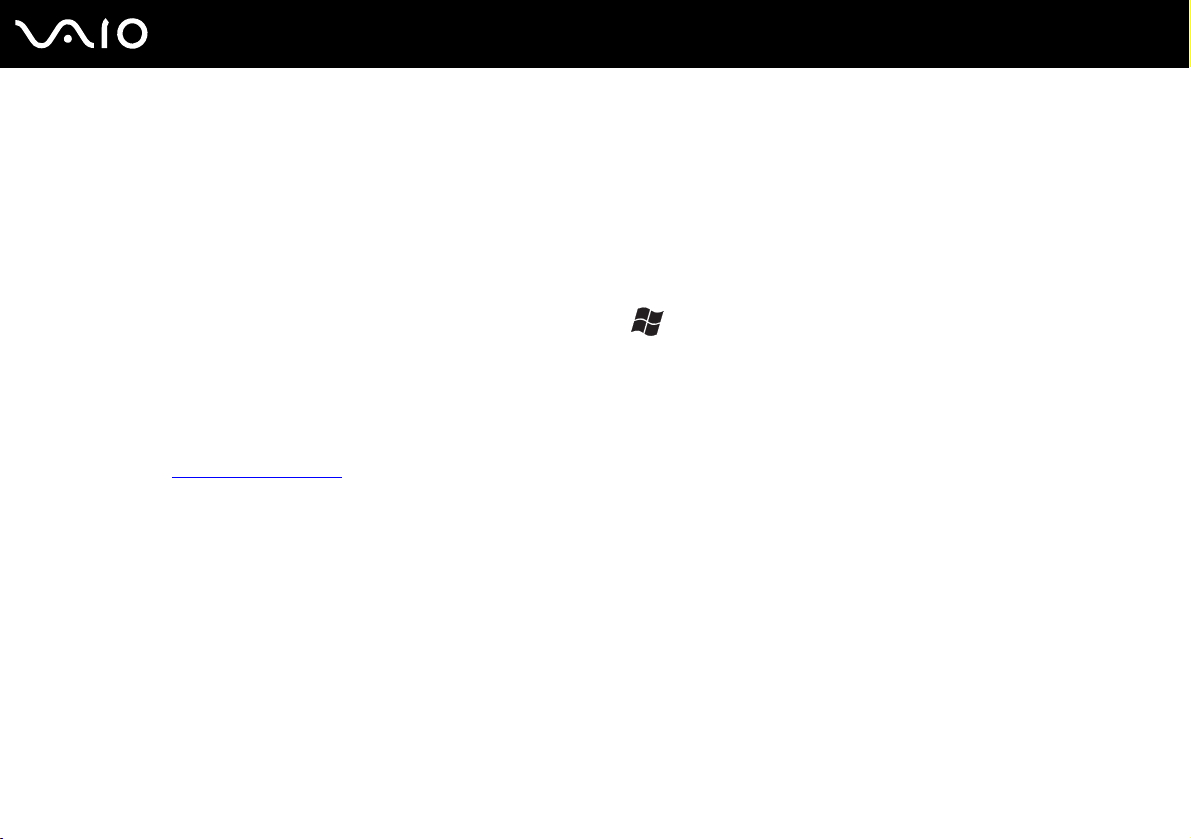
9
nN
Voor gebruik
Help en ondersteuning (Help and Support Center)
Help en ondersteuning is een uitgebreide bron voor praktisch advies, zelfstudies en demo’s die u leren Microsoft Windows
XP en uw computer te gebruiken.
Gebruik de zoekfunctie, de index of de inhoudsopgave om alle Windows Help-bronnen te bekijken, met inbegrip van de
bronnen op het internet.
Voor toegang tot Help en ondersteuning klikt u op Start en vervolgens op Help en ondersteuning. U kunt Help en
ondersteuning ook openen door op de Microsoft Windows-toets te drukken en vervolgens op F1.
Andere bronnen
❑ Raadpleeg de On line Help van de gebruikte software voor gedetailleerde informatie over de functies en het oplossen
van problemen.
❑ Surf naar www.club-vaio.com
voor on line interactieve handleidingen over uw favoriete VAIO-software.
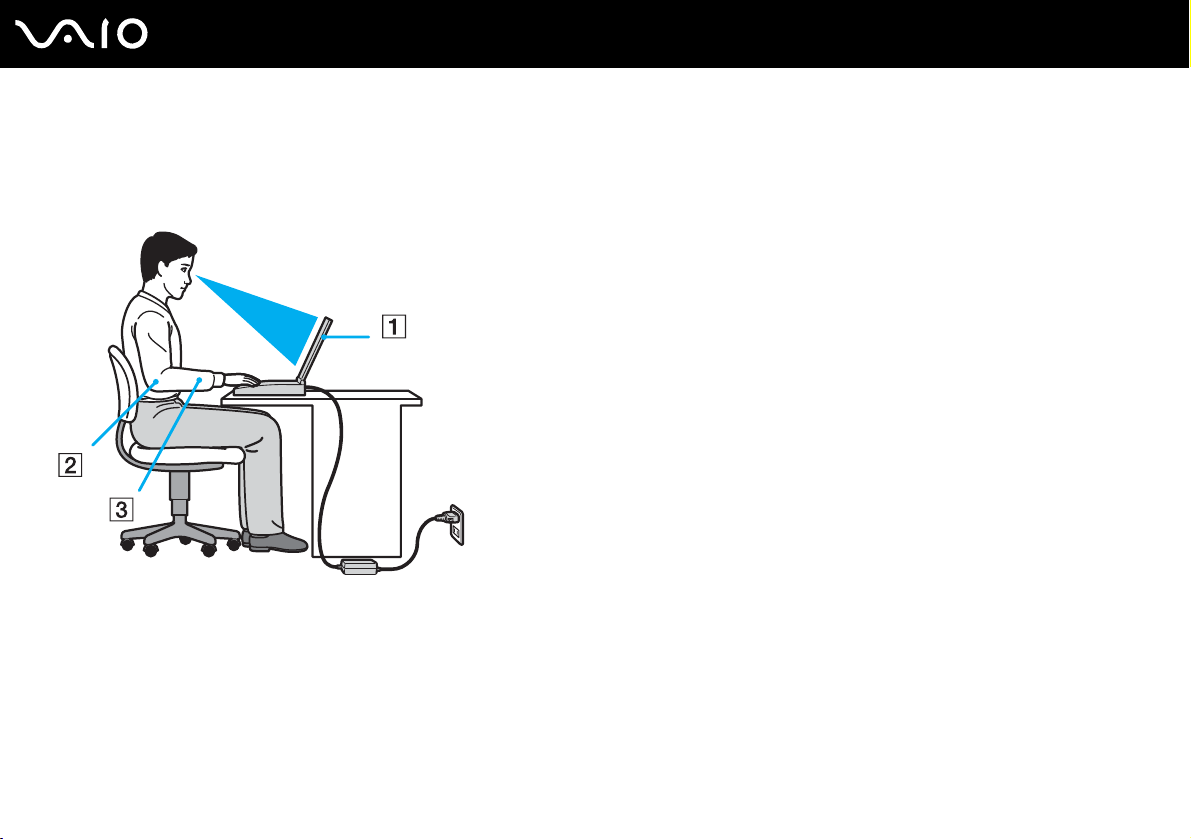
nN
Voor gebruik
Ergonomische overwegingen
U zult uw computer waarschijnlijk op verschillende plaatsen gebruiken. Indien mogelijk moet u rekening houden met de
volgende ergonomische overwegingen die zowel betrekking hebben op gewone als draagbare computers:
10
❑ Positie van de computer: plaats de computer direct voor u (1). Houd uw onderarmen horizontaal (2), met uw polsen in
een neutrale, comfortabele positie (3) als u het toetsenbord, het touchpad of de muis gebruikt. Houd uw bovenarmen
ontspannen naast uw bovenlichaam. Las af en toe een pauze in tijdens het gebruik van de computer. Als u te veel met
de computer werkt, kunt u uw spieren of pezen overbelasten.
❑ Meubilair en houding: gebruik een stoel met een goede rugsteun. Stel de hoogte van de stoel zo in dat uw voeten plat
op de grond staan. Gebruik een voetbankje als u daar comfortabeler mee zit. Neem een ontspannen houding aan, houd
uw rug recht en neig niet te ver naar voor (ronde rug) of naar achter.
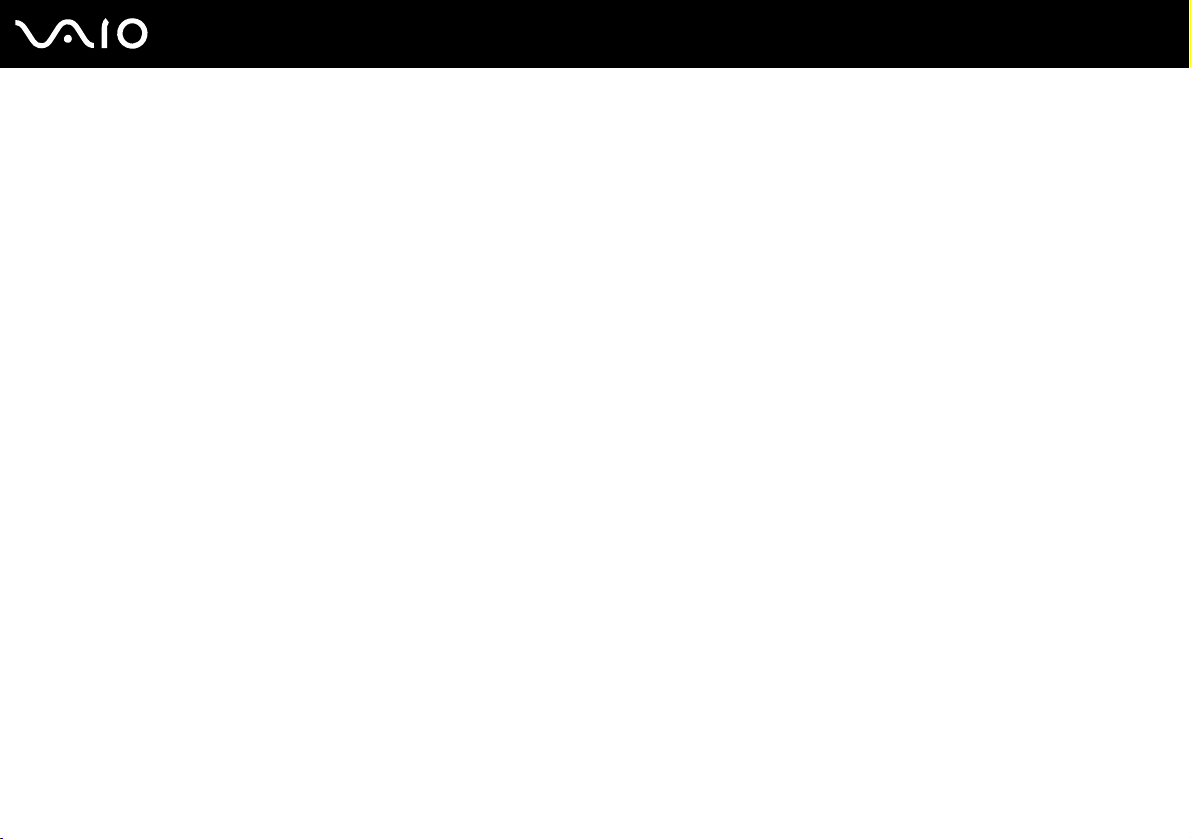
11
nN
Voor gebruik
❑ Gezichtshoek t.o.v. het scherm: kantel het scherm tot u de optimale gezichtshoek vindt. Dit is minder belastend voor
uw ogen en spieren. Stel ook de helderheid van het scherm optimaal in.
❑ Verlichting: zorg ervoor dat zonlicht of kunstlicht niet direct op het scherm valt om reflectie en schittering te vermijden.
Werk met indirecte verlichting om lichtvlekken op het scherm te vermijden. U kunt ook een schermfilter kopen om de
schittering te reduceren. Met de juiste verlichting werkt u niet alleen comfortabeler, maar ook efficiënter.
❑ Opstelling van een externe monitor: als u een externe monitor gebruikt, plaatst u deze op een comfortabele
gezichtsafstand. Plaats het scherm op ooghoogte of iets lager als u vlak voor de monitor zit.
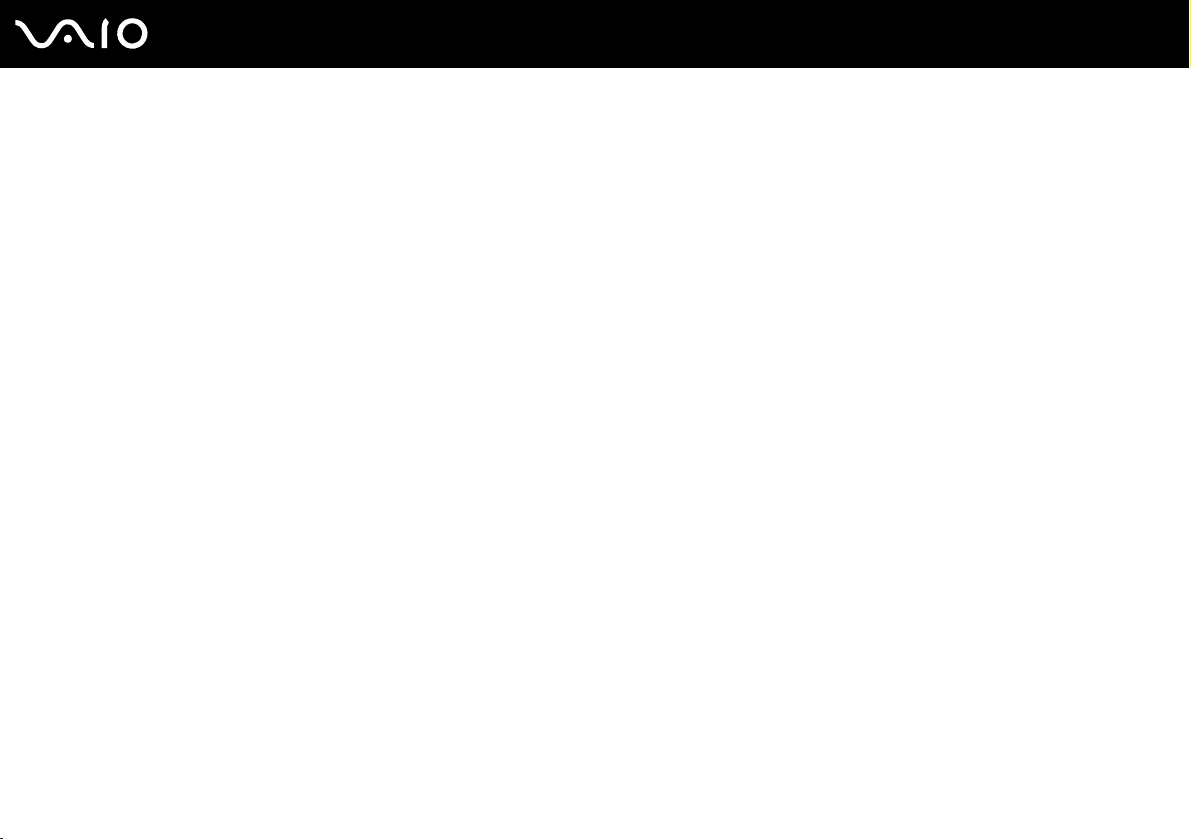
Aan de slag
In dit deel wordt beschreven hoe u aan de slag kunt met de VAIO computer.
❑ De besturingselementen en poorten (pagina 13)
❑ De lampjes (pagina 19)
❑ Een stroombron aansluiten (pagina 20)
❑ De batterij gebruiken (pagina 21)
❑ De computer veilig uitschakelen (pagina 26)
12
nN
Aan de slag
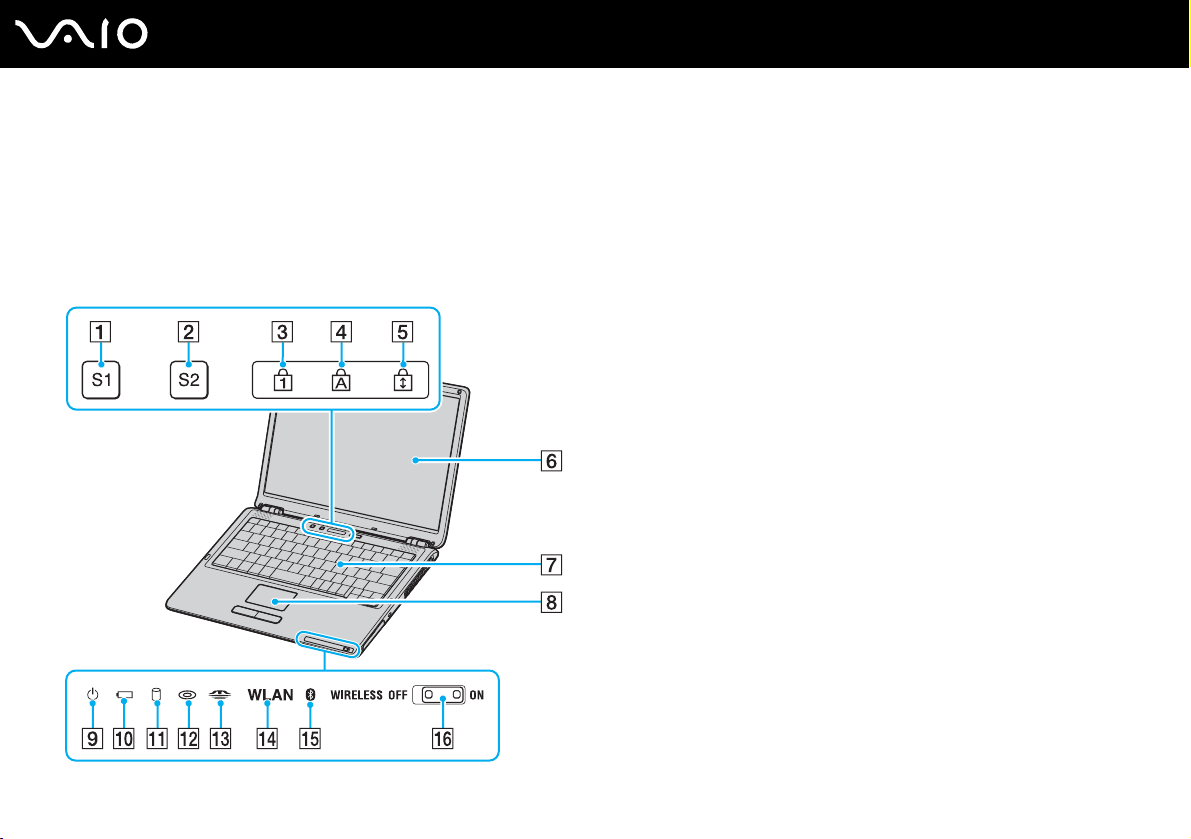
De besturingselementen en poorten
Bekijk de besturingselementen en poorten op de volgende pagina's.
!
De volgende afbeeldingen kunnen afwijken van uw model, afhankelijk van het land of de regio waarin u woont.
Voorzijde
A De knop S1 (pagina 30)
B S2-knop (pagina 30)
C Num Lock-lampje (pagina 19)
D Caps Lock-lampje (pagina 19)
E Scroll Lock-lampje (pagina 19)
F LCD-scherm (pagina 115)
G Toetsenbord (pagina 28)
H Touchpad (pagina 29)
I Aan/uit-lampje (pagina 19)
J Batterijlampje (pagina 19)
K Lampje voor harde schijf (pagina 19)
L Lampje voor optisch station (pagina 19)
M Lampje voor Memory Stick-media (pagina 19)
N WLAN-lampje (draadloos LAN)
O Bluetooth-lampje
P WIRELESS-schakelaar
* Draadloos LAN en Bluetooth-functies zijn alleen beschikbaar op
geselecteerde modellen.
*
(pagina 19)
*
(pagina 19)
*
(pagina 19)
13
nN
Aan de slag
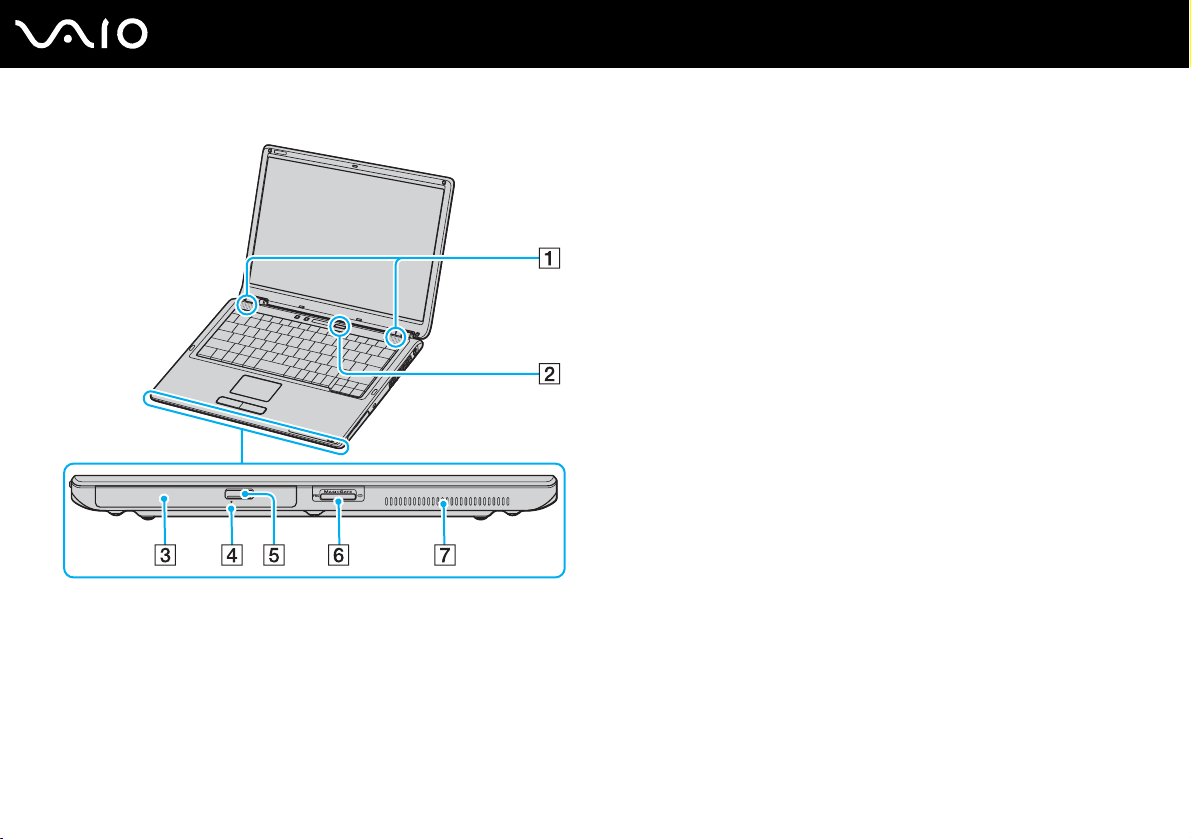
14
nN
Aan de slag
Luidsprekers
A
B Aan/uit-knop
C Optisch station (pagina 31)
D Opening voor handmatig uitwerpen (pagina 124)
E Uitwerpknop voor station (pagina 31)
F Memory Stick-mediasleuf
*
(pagina 42)
G Ventilator
* Uw computer ondersteunt Memory Stick Duo-media en Memory Stick PRO
met hoge snelheid en hoge capaciteit.
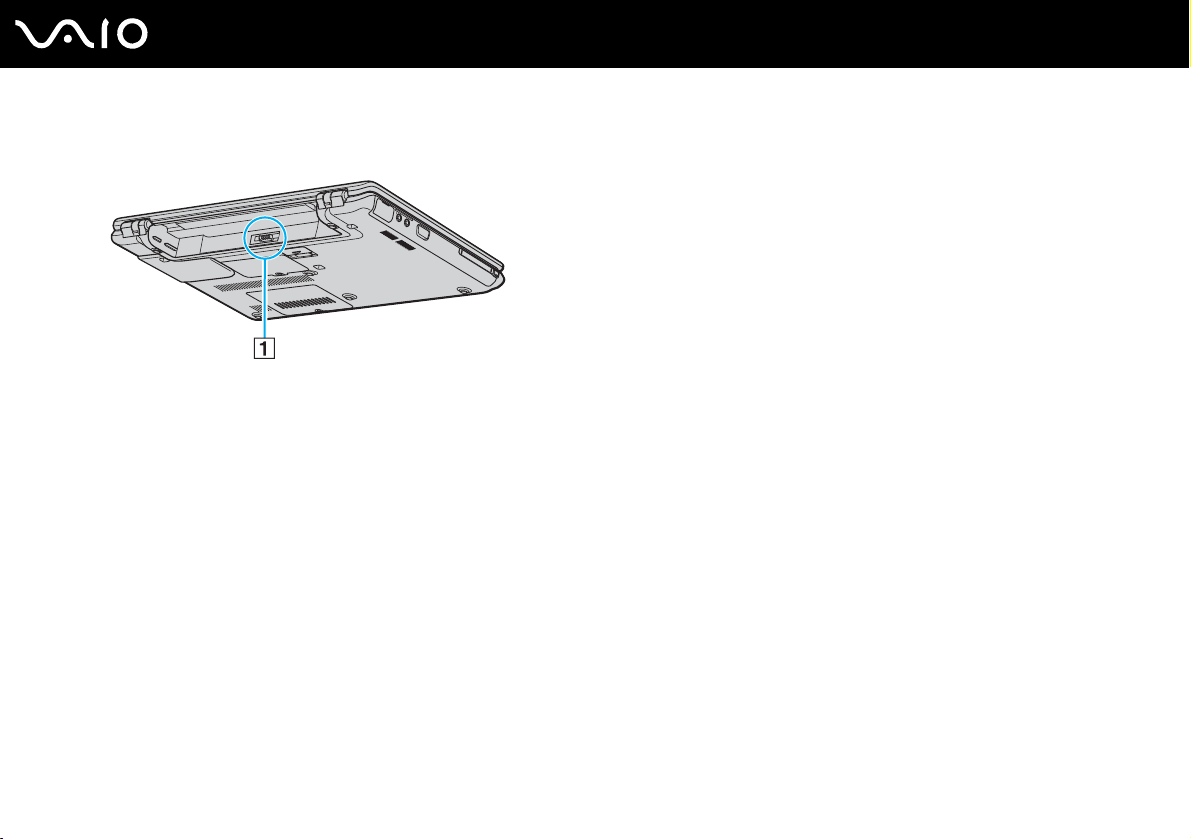
Achterzijde
A Batterijconnector (pagina 21)
15
nN
Aan de slag
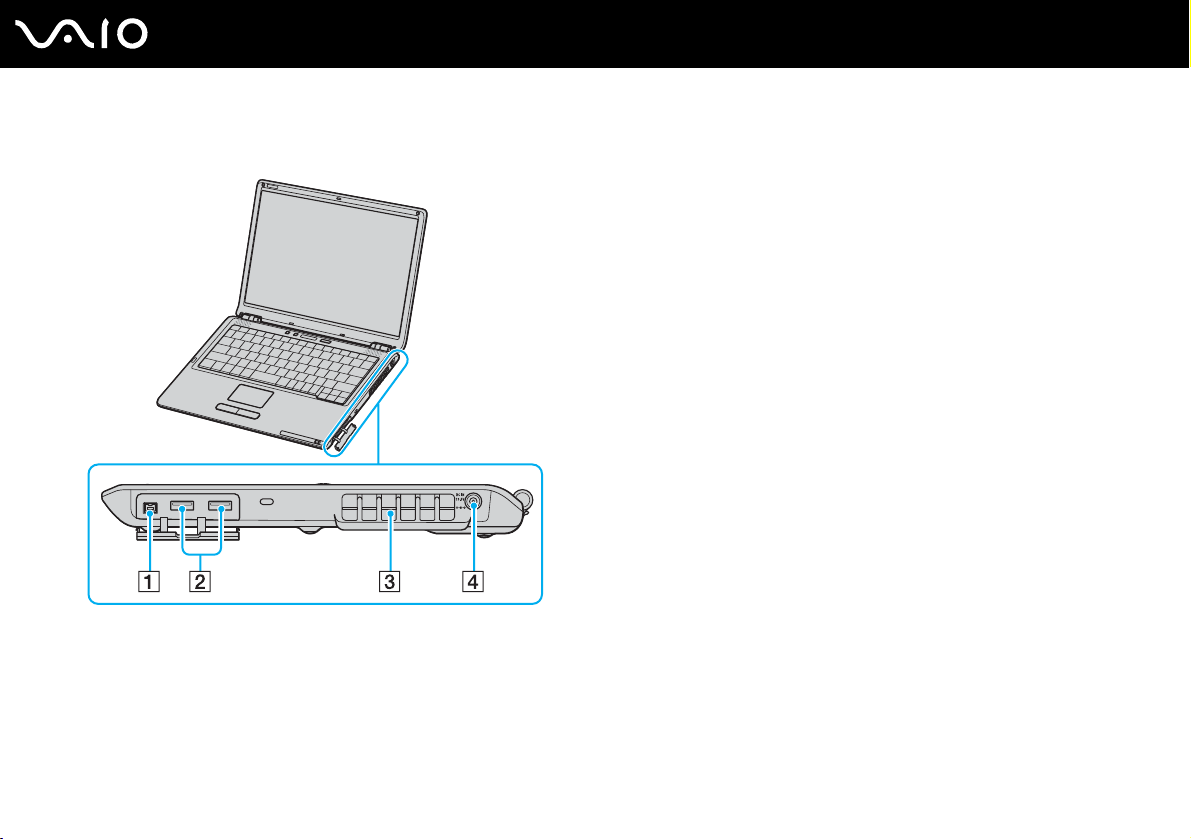
Rechterzijde
16
nN
Aan de slag
A i.LINK
®
(IEEE1394) S400-poort (pagina 83)
B Hi-Speed USB-poorten (USB 2.0)
C Ventilator
D DC In-poort (pagina 20)
* Ondersteunt hoge/volle/lage snelheid.
*
(pagina 78)
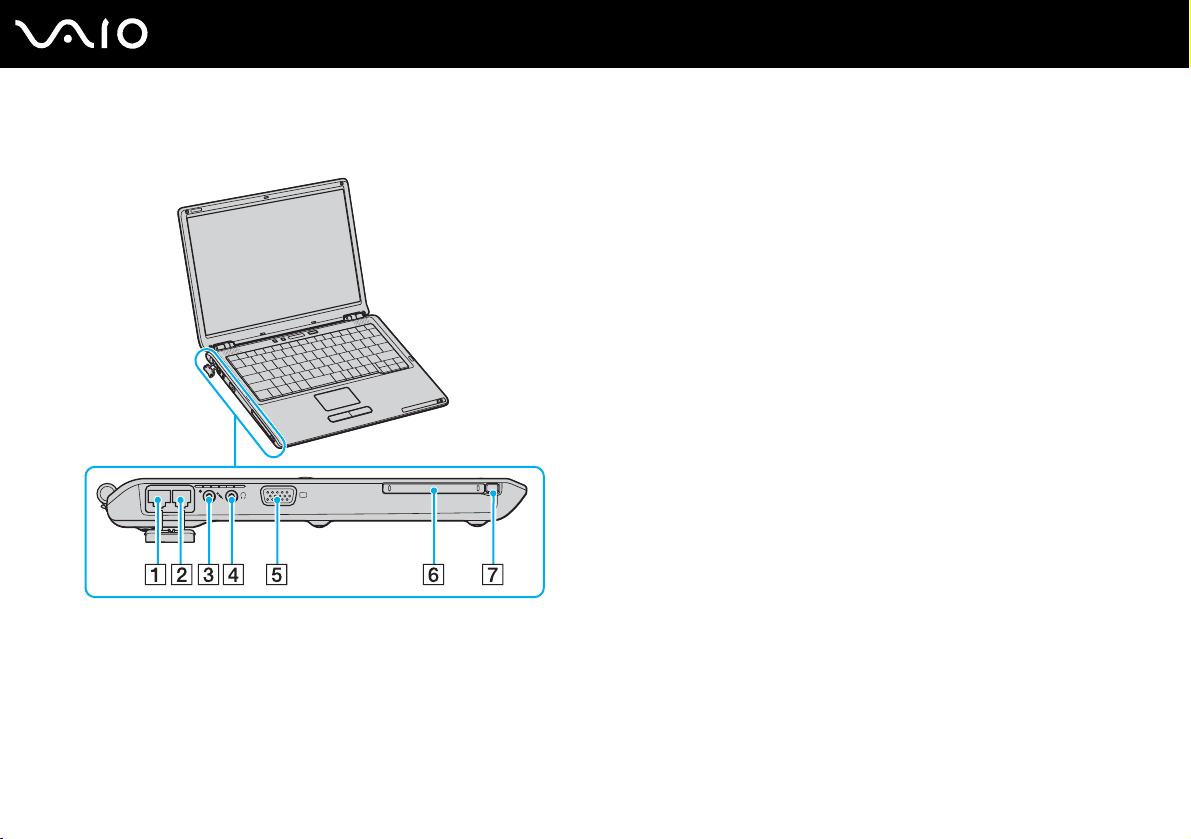
Linkerzijde
A Netwerkpoort (Ethernet) (pagina 85)
B Modempoort (pagina 47)
C Microfoonconnector (pagina 77)
D Hoofdtelefoonconnector (pagina 69)
E Monitorpoort (VGA) (pagina 71)
F PC Card-sleuf (pagina 39)
G PC Card-uitwerpknop (pagina 41)
17
nN
Aan de slag
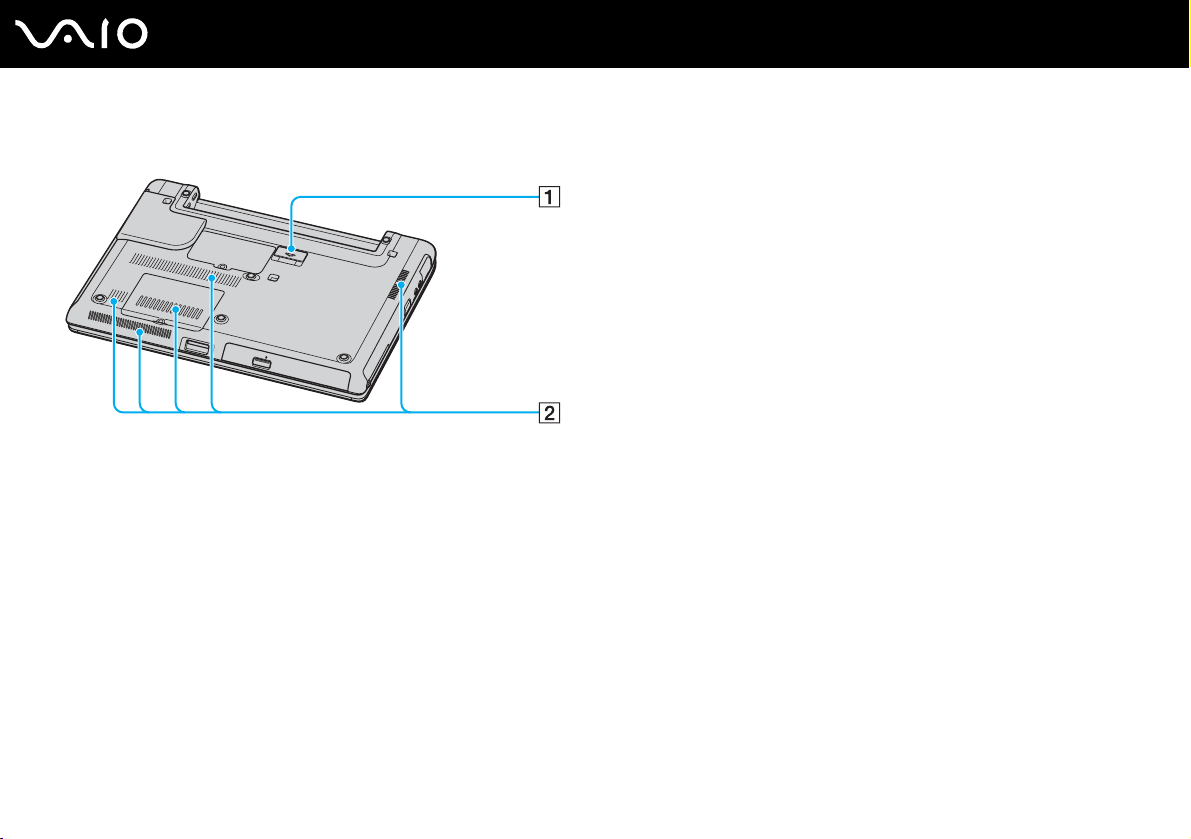
Onderzijde
A Aansluiting voor poortreplicator (pagina 63)
B Ventilatoren
18
nN
Aan de slag
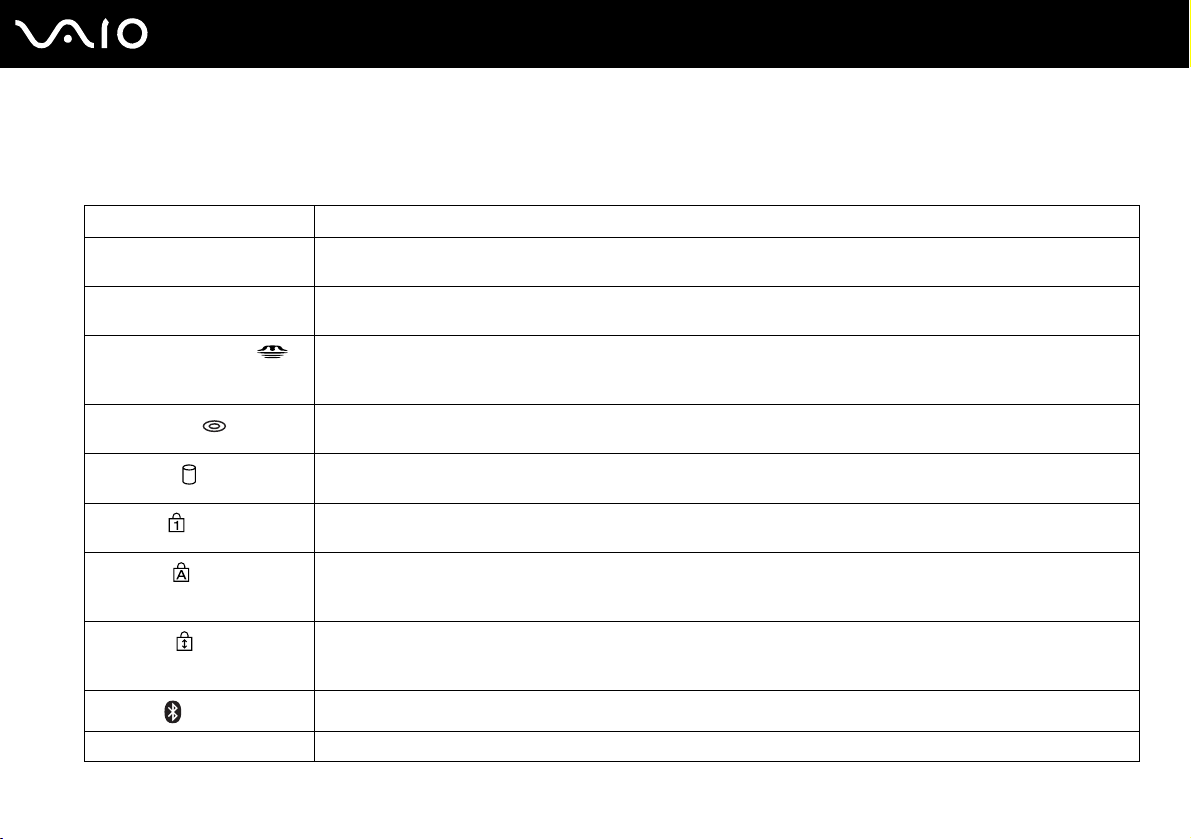
De lampjes
Uw computer is voorzien van de volgende lampjes.
Lampje Functies
Aan/Uit 1 Brandt als de computer is ingeschakeld, knippert in de standby-modus en brandt niet als de computer in de Slaap-
modus staat of is uitgeschakeld.
Batterij e Brandt wanneer de computer werkt op batterijstroom, knippert wanneer de batterij bijna leeg is en knippert dubbel
wanneer de batterij wordt opgeladen.
Memory Stick Pro/Duo
Optisch station
Harde schijf
Num Lock
Caps Lock
Scroll Lock
Bluetooth
WIRELESS LAN Brandt wanneer de functie van de draadloze LAN actief is.
* Alleen op bepaalde modellen.
*
Brandt wanneer er gegevens worden gelezen van of geschreven naar de Memory Stick. (Zet de computer niet in de
Standby-modus of schakel de computer niet uit wanneer dit lampje brandt.) Als het lampje niet brandt, wordt de
Memory Stick niet gebruikt.
Brandt wanneer er gegevens worden gelezen van of geschreven naar het optische station. Als het lampje niet brandt,
wordt het optische station niet gebruikt.
Brandt wanneer er gegevens worden gelezen van of geschreven naar de harde schijf. Zet de computer niet in de
Standby-modus of schakel de computer niet uit wanneer dit lampje brandt.
Druk op de toets Num Lk om het numerieke toetsenblok in te schakelen. Druk er nogmaals op om het numerieke
toetsenblok uit te schakelen. Als het lampje niet brandt, is het numerieke toetsenblok uitgeschakeld.
Druk op de toets Caps Lock als u hoofdletters wilt typen. Letters worden als kleine letters weergegeven als u op de
toets Shift drukt terwijl het lampje brandt. Druk nogmaals op de toets om het lampje uit te schakelen. U kunt weer
normaal typen als het lampje Caps Lock niet meer brandt.
Druk op de toets Scr Lk om het bladeren op het scherm te wijzigen. U kunt weer normaal bladeren als het lampje
Scr Lk niet meer brandt. De functies van de toets Scr Lk kunnen verschillen, afhankelijk van het gebruikte
programma. De toets werkt niet in alle programma's.
Brandt wanneer de WIRELESS-schakelaar op ON is gezet en de Bluetooth-technologie is ingeschakeld.
19
nN
Aan de slag
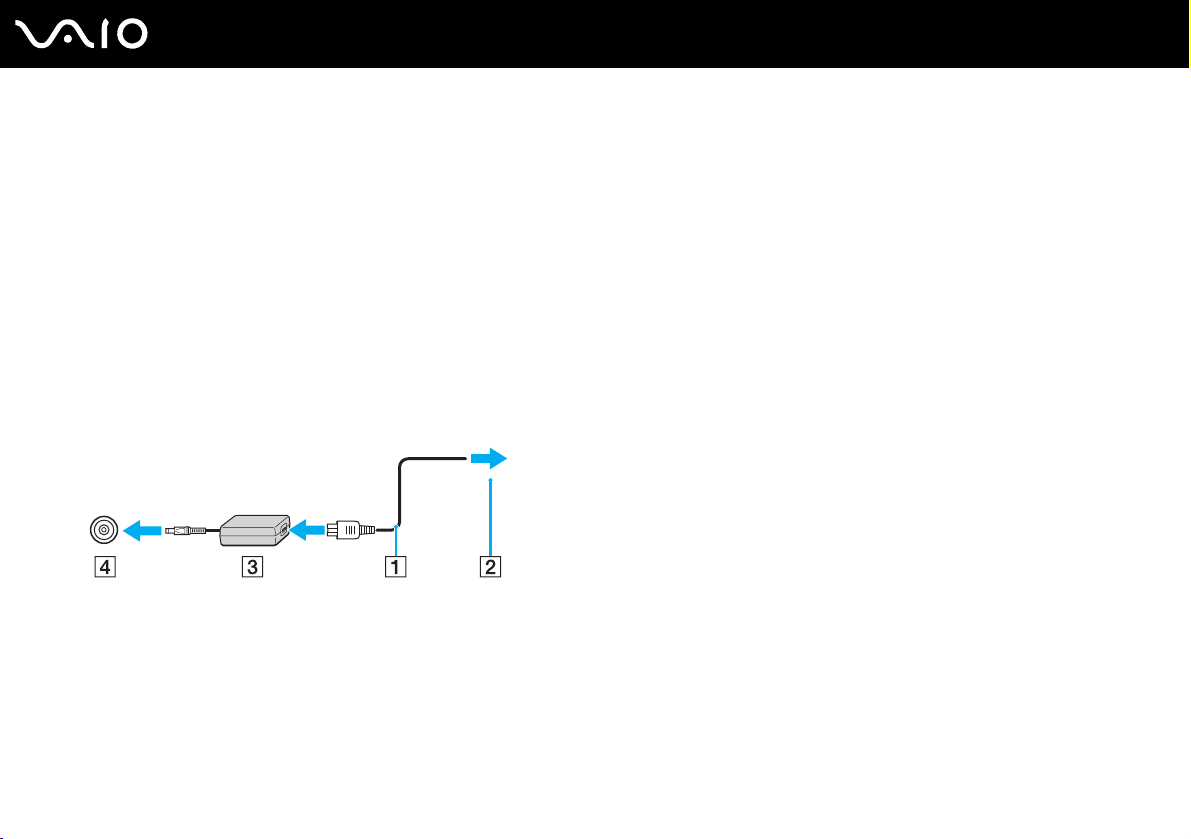
Aan de slag
Een stroombron aansluiten
De computer kan werken op netstroom (via een netadapter) of op een oplaadbare batterij.
De netadapter gebruiken
✍
Gebruik de computer alleen met de bijgeleverde netadapter.
Ga als volgt te werk om de netadapter te gebruiken:
1 Steek het ene uiteinde van het netsnoer (1) in de netadapter (3).
2 Steek het andere uiteinde van het netsnoer in een stopcontact (2).
3 Steek de stekker van de netadapter (3) in de DC In-poort (4) van de computer of in de (optionele) poortreplicator.
20
nN
!
De vorm van de netadapterconnector kan variëren, afhankelijk van de netadapter.
✍
Als u de netstroom naar de computer volledig wilt verbreken, koppelt u de netadapter los.
Zorg ervoor dat het stopcontact gemakkelijk toegankelijk is.
Als u de netadapter gedurende een lange tijd niet gebruikt, zet u de computer in de Slaap-modus. Zie De Slaap-modus gebruiken (pagina 93).
Deze stroombesparende stand bespaart u de tijd die nodig is om de computer op de normale manier af te sluiten.
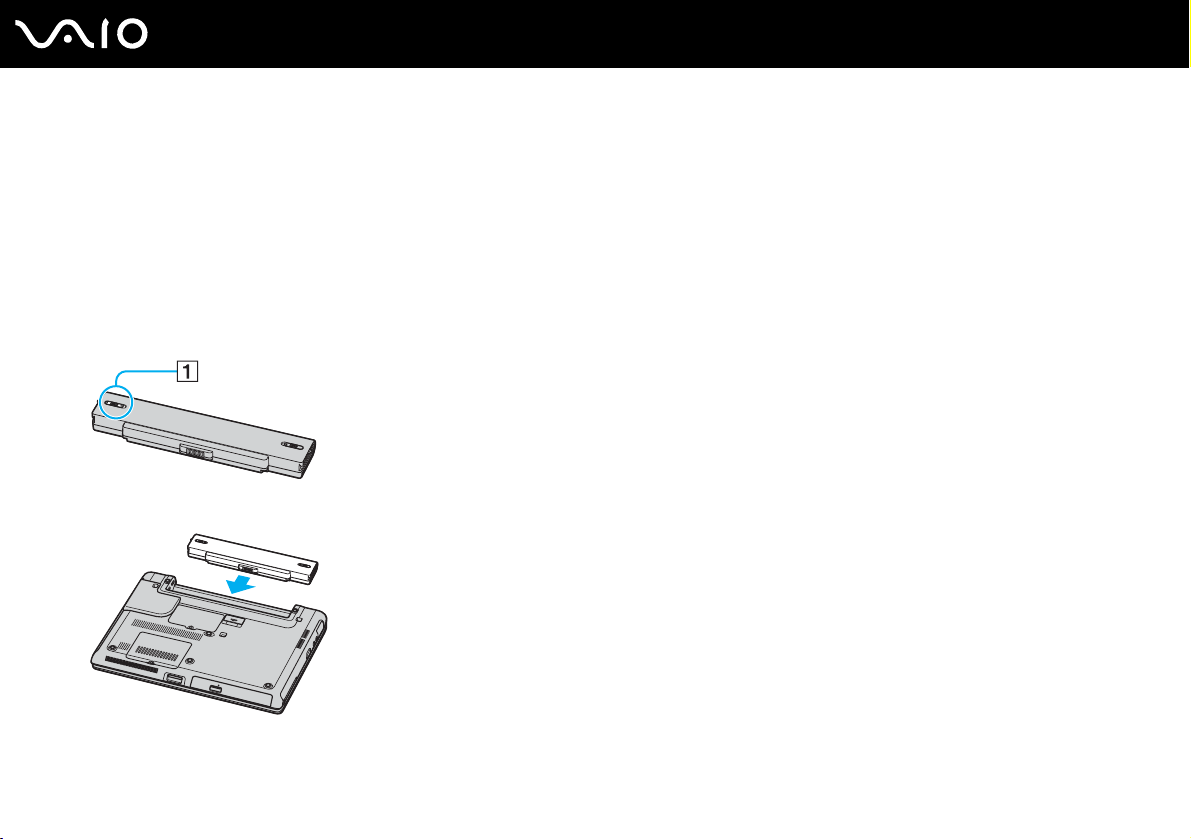
De batterij gebruiken
De batterij die bij uw computer wordt geleverd, is niet volledig opgeladen op het moment van de aankoop.
De batterij plaatsen
Ga als volgt te werk om de batterij te plaatsen:
1 Schakel de computer uit en sluit het LCD-scherm.
2 Schuif de vergrendeling (1) naar de positie UNLOCK.
3 Schuif de batterij in het batterijcompartiment totdat deze op zijn plaats klikt.
21
nN
Aan de slag
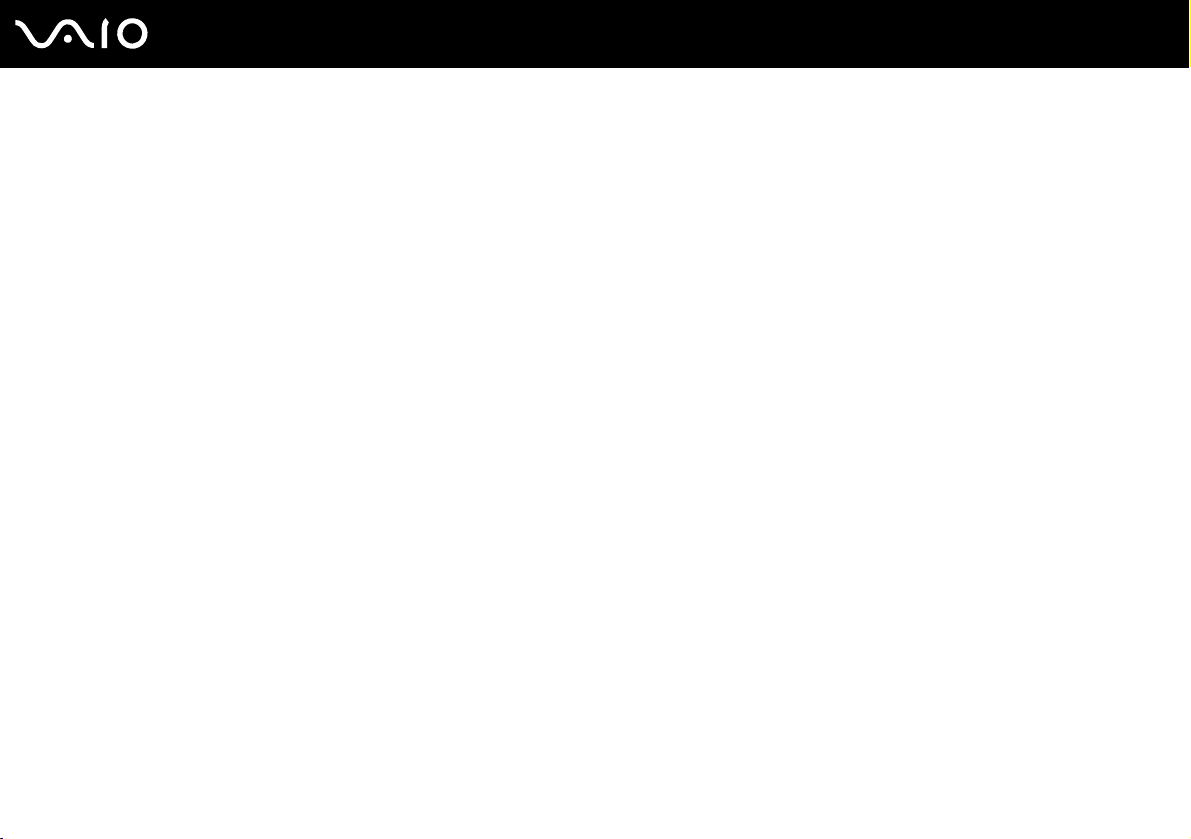
4 Schuif de vergrendeling (1) naar de positie LOCK om de batterij in de computer vast te zetten.
✍
Wanneer de computer rechtstreeks op netspanning is aangesloten en er een batterij is geplaatst, wordt netspanning gebruikt.
22
nN
Aan de slag
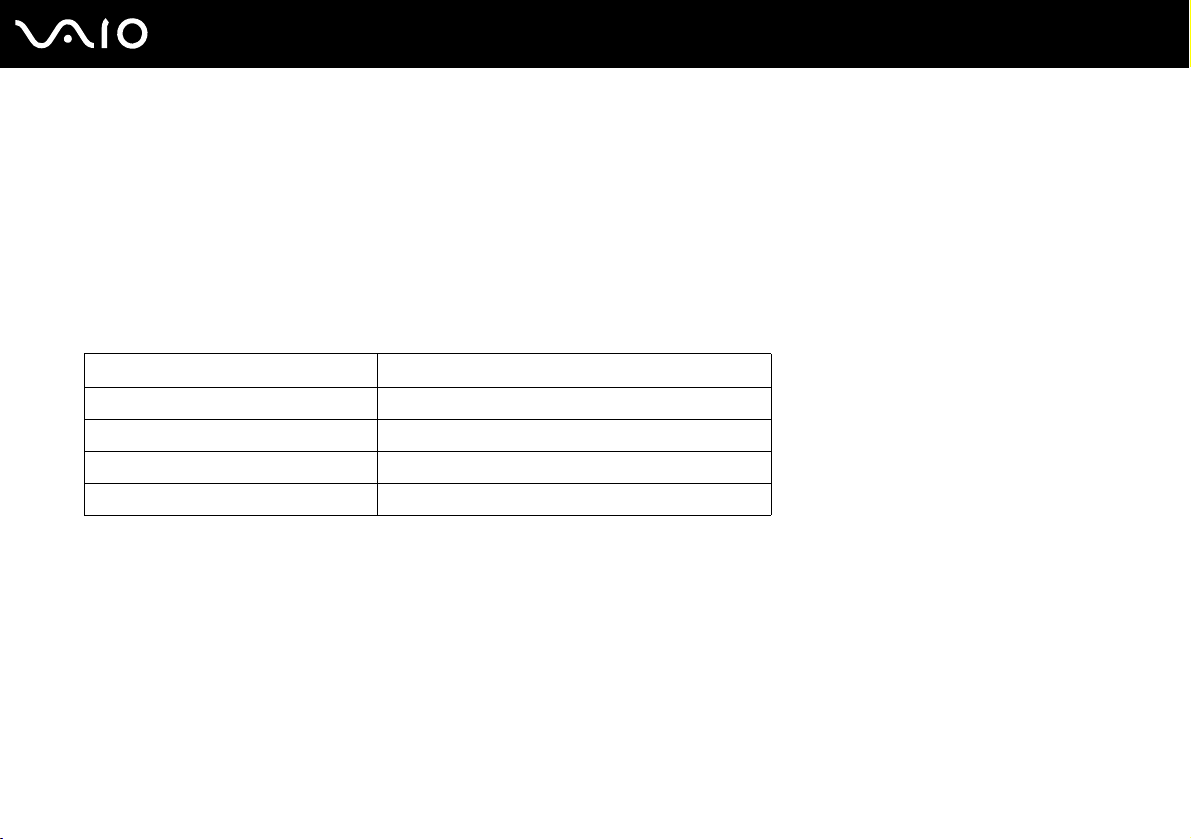
De batterij opladen
De batterij die bij uw computer wordt geleverd, is niet volledig opgeladen op het moment van de aankoop.
Ga als volgt te werk om de batterij op te laden:
1 Plaats de batterij.
2 Sluit de netadapter aan op de computer.
De computer laadt de batterij automatisch op (het batterijlampje knippert telkens twee keer kort na elkaar terwijl de batterij
wordt opgeladen). Wanneer de batterij ongeveer 85% is opgeladen, gaat het batterijlampje uit.
Status van het batterijlampje Betekenis
Aan De computer werkt op de batterijstroom.
Knippert De batterij is bijna leeg.
Knippert dubbel de batterij wordt opgeladen.
Uit De computer werkt op netstroom.
23
nN
Aan de slag
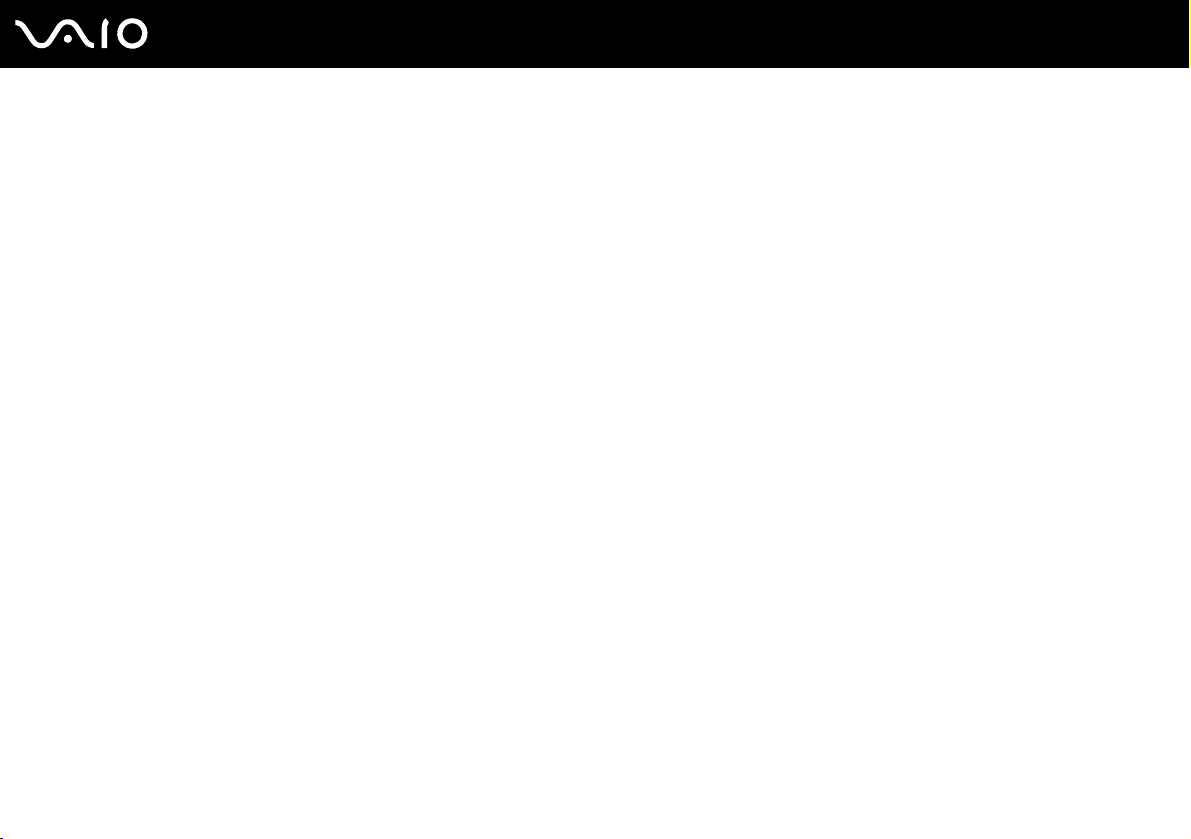
Als de batterij bijna leeg is, knippert zowel het batterij- als het stroomlampje.
Laat de batterij in de computer zitten als deze rechtstreeks op netspanning is aangesloten. De batterij wordt verder opgeladen terwijl u de computer
gebruikt.
Als de batterijlading minder dan 10% bedraagt, moet u de netadapter aansluiten zodat de batterij weer kan worden opgeladen of de computer
uitschakelen en een volledig opgeladen batterij plaatsen.
De computer wordt geleverd met een oplaadbare lithium-ionbatterij. Het opladen van een gedeeltelijk ontladen batterij heeft geen invloed op de
levensduur van de batterij.
Het batterijlampje brandt als de computer op batterijstroom werkt. Als de batterij bijna leeg is, beginnen het batterijlampje en het stroomlampje allebei
te knipperen.
Bij sommige toepassingen en randapparaten is het mogelijk dat de computer niet overschakelt op de Slaap-modus, zelfs niet als de batterij bijna leeg
is. Om te vermijden dat u gegevens verliest wanneer de computer op batterijstroom werkt, moet u uw gegevens geregeld opslaan en handmatig een
energiebeheermodus activeren, bijvoorbeeld Standby of Slaap. Als de batterij leeg raakt wanneer uw computer in de Standby-modus staat, verliest u
gegevens die nog niet zijn opgeslagen. Het is niet mogelijk terug te keren naar de voorgaande werksituatie. Om te vermijden dat u gegevens verliest,
moet u uw gegevens geregeld opslaan.
Wanneer de computer rechtstreeks op netspanning is aangesloten en er een batterij is geplaatst, wordt netspanning gebruikt.
24
nN
Aan de slag
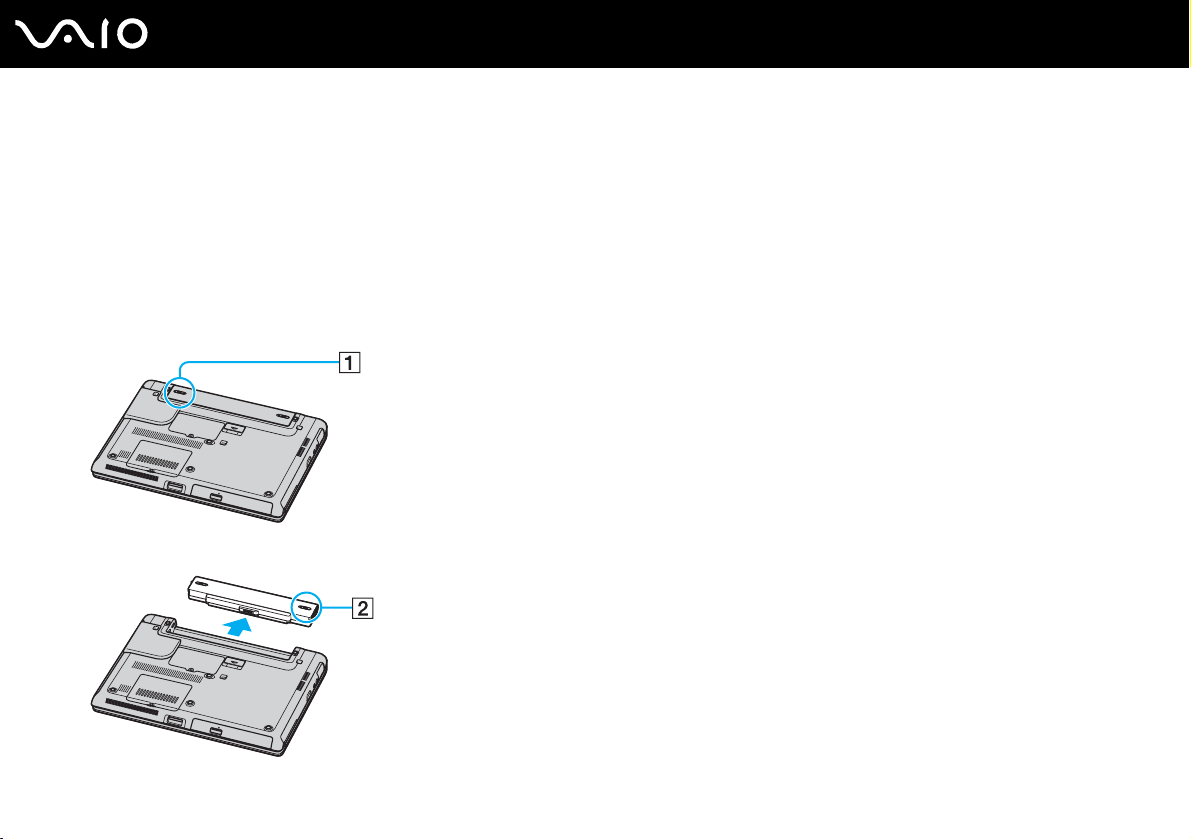
De batterij verwijderen
!
U kunt gegevens verliezen als u de batterij verwijdert wanneer de computer is ingeschakeld en niet op de netspanning is aangesloten of wanneer u de
batterij verwijdert als de computer in de Standby-modus staat.
Ga als volgt te werk om de batterij te verwijderen:
1 Schakel de computer uit en sluit het LCD-scherm.
2 Schuif de vergrendeling (1) naar de positie UNLOCK.
3 Schuif en houd de verwijderingspal (2) vast en schuif de batterij uit de computer.
25
nN
Aan de slag
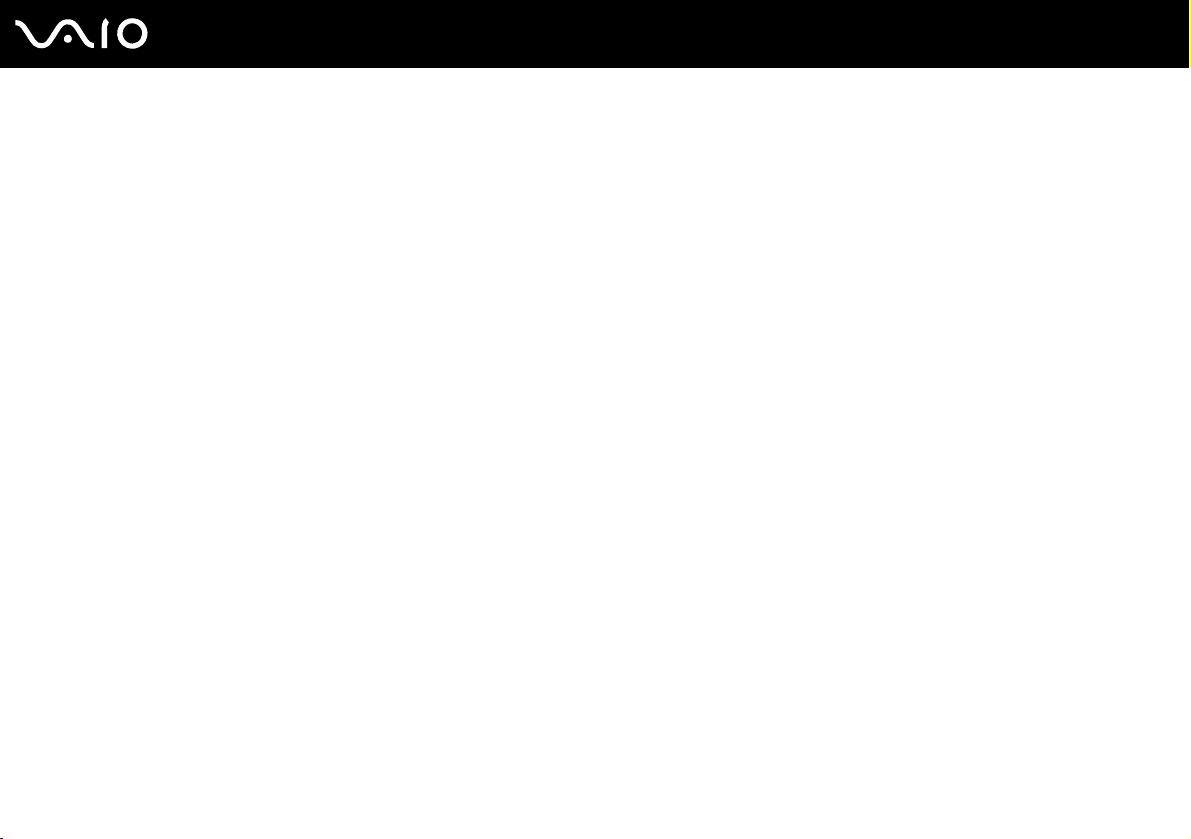
26
nN
Aan de slag
De computer veilig uitschakelen
Zorg ervoor dat u de computer op de juiste manier afsluit om te vermijden dat u gegevens verliest, zoals hieronder wordt
beschreven.
Ga als volgt te werk om de computer af te sluiten:
1 Schakel alle op de computer aangesloten randapparaten uit.
2 Klik op Start en selecteer Computer uitschakelen.
Het venster Computer uitschakelen verschijnt.
3 Selecteer Uitschakelen.
4 Antwoord op alle waarschuwingen om documenten op te slaan of rekening te houden met andere gebruikers en wacht
tot de computer is uitgeschakeld.
Het stroomlampje gaat uit.
✍
Raadpleeg de Probleemoplossing als er problemen optreden bij het afsluiten van de computer.
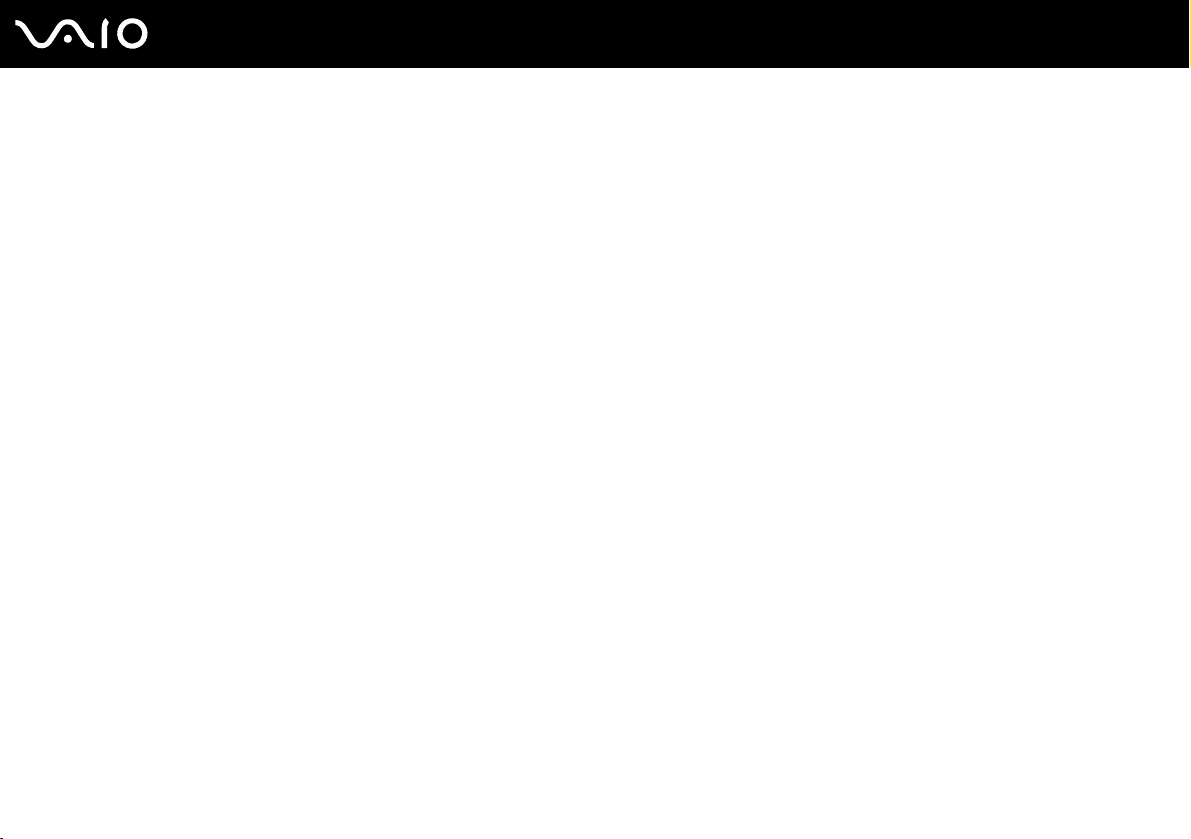
nN
De VAIO computer gebruiken
De VAIO computer gebruiken
Wanneer u de handleiding Technische Gegevens hebt gelezen en opgevolgd, kunt u de computer veilig en zonder
problemen in gebruik nemen.
Lees hieronder verder voor informatie over de manier waarop u optimaal kunt gebruikmaken van alle mogelijkheden van
de computer.
❑ Het toetsenbord gebruiken (pagina 28)
❑ Het touchpad gebruiken (pagina 29)
❑ De knoppen voor speciale functies gebruiken (pagina 30)
❑ Het optische station gebruiken (pagina 31)
❑ PC Cards gebruiken (pagina 39)
❑ Memory Stick-media gebruiken (pagina 42)
❑ Het internet gebruiken (pagina 47)
❑ Draadloze LAN (WLAN) gebruiken (pagina 48)
❑ De Bluetooth-functionaliteit gebruiken (pagina 58)
27
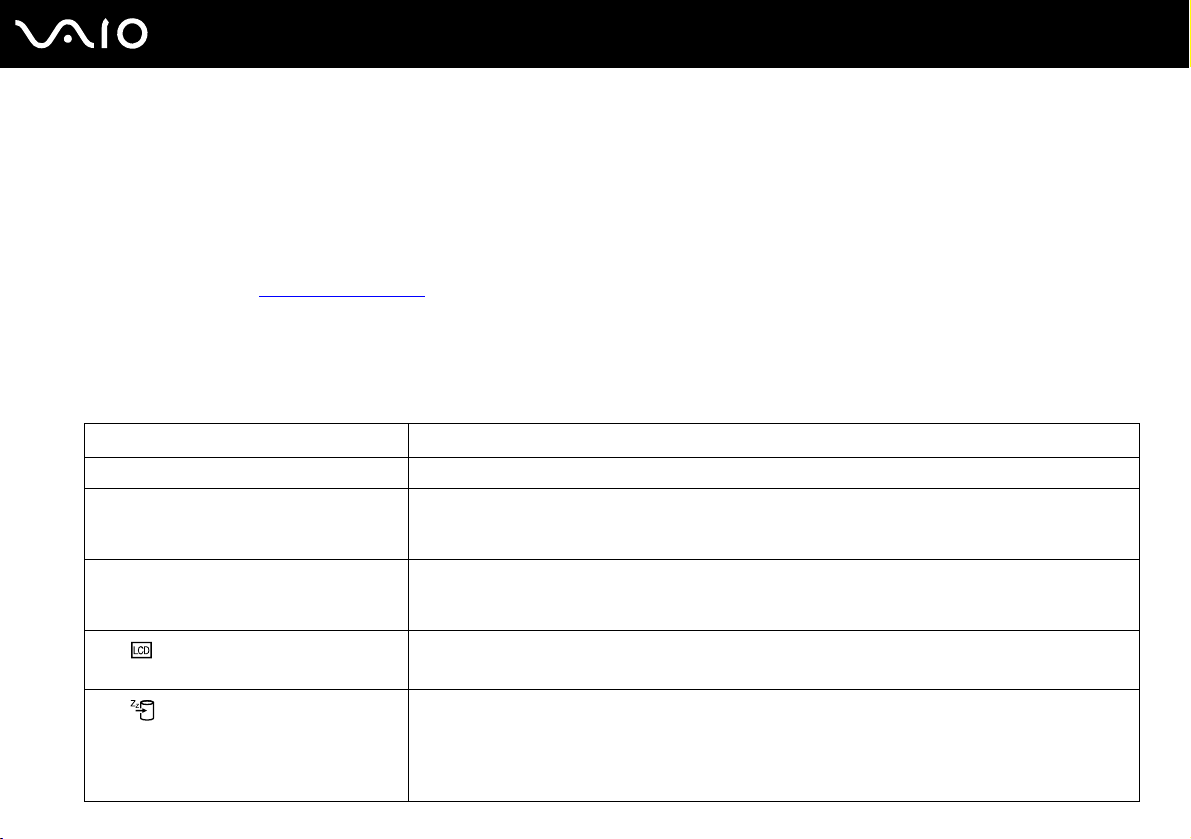
28
nN
De VAIO computer gebruiken
Het toetsenbord gebruiken
Het toetsenbord lijkt erg veel op het toetsenbord van een bureaucomputer, maar is voorzien van extra toetsen waarmee u
specifieke taken voor een bepaald model kunt uitvoeren.
Voor meer informatie over de standaardtoetsen raadpleegt u Help en ondersteuning en klikt u op de koppeling De
computer aanpassen.
De VAIO-Link-website (www.vaio-link.com
Combinaties en functies met de Fn-toets
✍
Sommige functies werken pas als Windows is opgestart.
Combinaties/Functie Functies
Fn + % (F2): aan/uit-knop van de luidspreker Hiermee worden de ingebouwde luidsprekers en de koptelefoon in- en uitgeschakeld.
Fn + 2 (F3/F4): luidsprekervolume Hiermee regelt u het volume van de ingebouwde luidspreker.
Fn + 8 (F5/F6): helderheidsregeling Hiermee regelt u de helderheid van het LCD-scherm.
Fn + /T (F7): overschakelen over naar
de externe monitor
Fn + (F12): Slaapmodus
) bevat eveneens informatie over het gebruik van het toetsenbord.
Om het volume te verhogen, drukt u op Fn+F4 en vervolgens op M of ,, of u houdt Fn+F4 ingedrukt.
Om het volume te verlagen, drukt u op Fn+F3 en vervolgens op m of <, of u houdt Fn+F3 ingedrukt.
Om de lichtintensiteit te verhogen, drukt u op Fn+F6 en vervolgens op M of ,, of u houdt Fn+F6 ingedrukt.
Om de lichtintensiteit te verlagen, drukt u op Fn+F5 en vervolgens op m of <, of u houdt Fn+F5 ingedrukt.
Hiermee schakelt u tussen weergave op het LCD-scherm, het externe apparaat (bijvoorbeeld een
monitor) of zowel het LCD-scherm als het externe apparaat.
In deze modus verbruikt de notebook de minste stroom. Als u deze opdracht uitvoert, wordt de status
van het systeem en de randapparaten opgeslagen op de harde schijf en wordt de systeemstroom
uitgeschakeld. Om terug te keren naar de oorspronkelijke status van het systeem, schakelt u de stroom
in met de aan/uit-knop.
Raadpleeg voor meer informatie over energiebeheer Energiebesparende modi gebruiken (pagina 90).
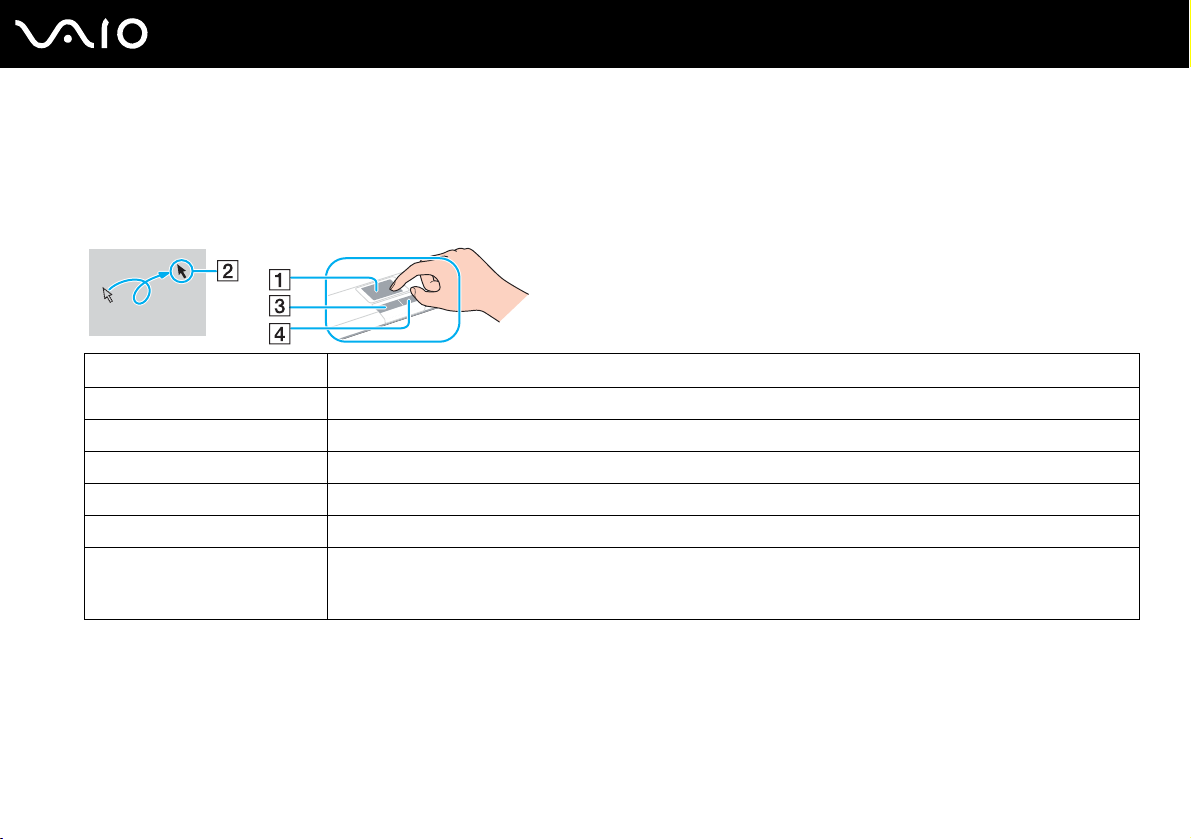
nN
De VAIO computer gebruiken
Het touchpad gebruiken
Het toetsenbord is voorzien van een touchpad (1) waarmee u de cursor kunt verplaatsen. U kunt objecten op het scherm
aanwijzen, selecteren en slepen, en u kunt door een lijst met items bladeren met behulp van het touchpad.
Actie Beschrijving
Aanwijzen Schuif één vinger over het touchpad om de aanwijzer (2) op een item of object te plaatsen.
Klikken Druk één keer op de linkerknop (3).
Dubbelklikken Druk twee keer op de linkerknop.
Klikken met de rechtermuisknop Druk één keer op de rechterknop (4). In veel toepassingen verschijnt in dit geval een snelmenu.
Slepen Schuif één vinger over het touchpad terwijl u de linkerknop ingedrukt houdt.
Bladeren Schuif uw vinger langs de rechterkant van het touchpad om verticaal te bladeren. Schuif uw vinger langs de
onderkant van het touchpad om horizontaal te bladeren. (Dit werkt alleen bij toepassingen die deze
touchpadfunctie ondersteunen).
29
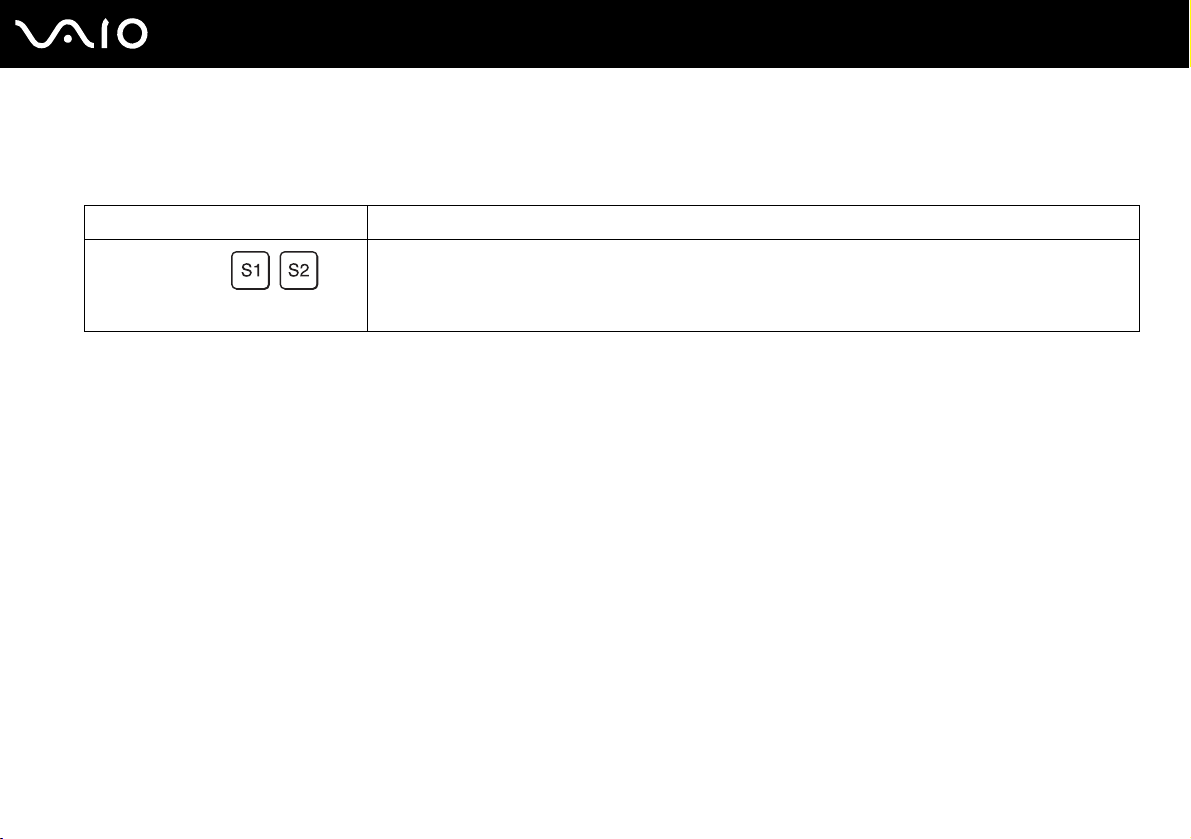
De VAIO computer gebruiken
De knoppen voor speciale functies gebruiken
De computer is uitgerust met speciale knoppen, waarmee u specifieke functies van de computer kunt gebruiken.
Knop met speciale functie Functies
Met de knop S1 schakelt u standaard het volume in of uit en met de knop S2 schakelt u tussen het
De knoppen S1/S2
LCD-scherm en het externe apparaat. U kunt de toewijzing van deze knoppen wijzigen in het venster voor
het wijzigen van de toewijzing van S-knoppen. Als u dit venster wilt weergeven, houdt u een van de knoppen
ingedrukt of start u en navigeert u door VAIO Control Center.
30
nN
